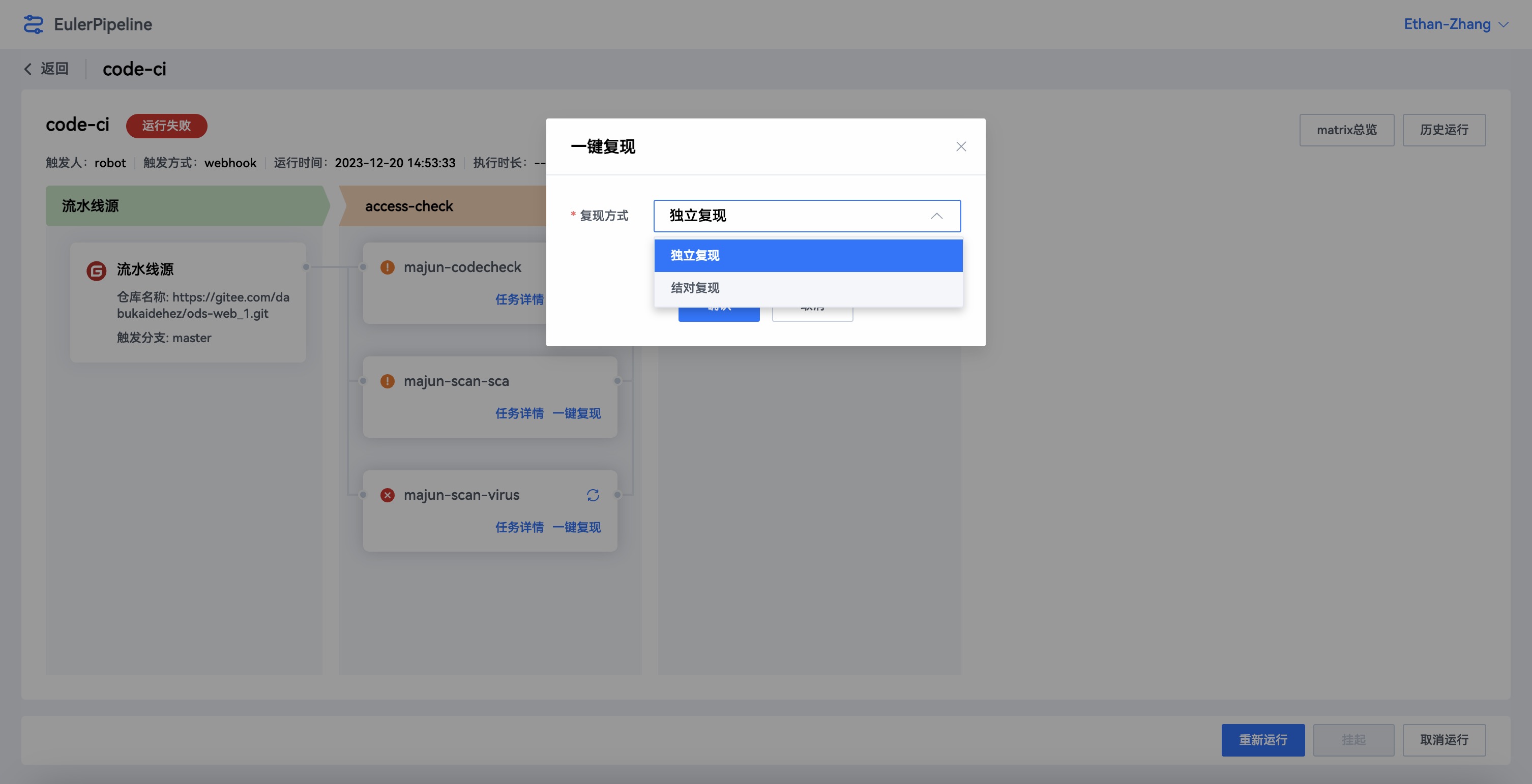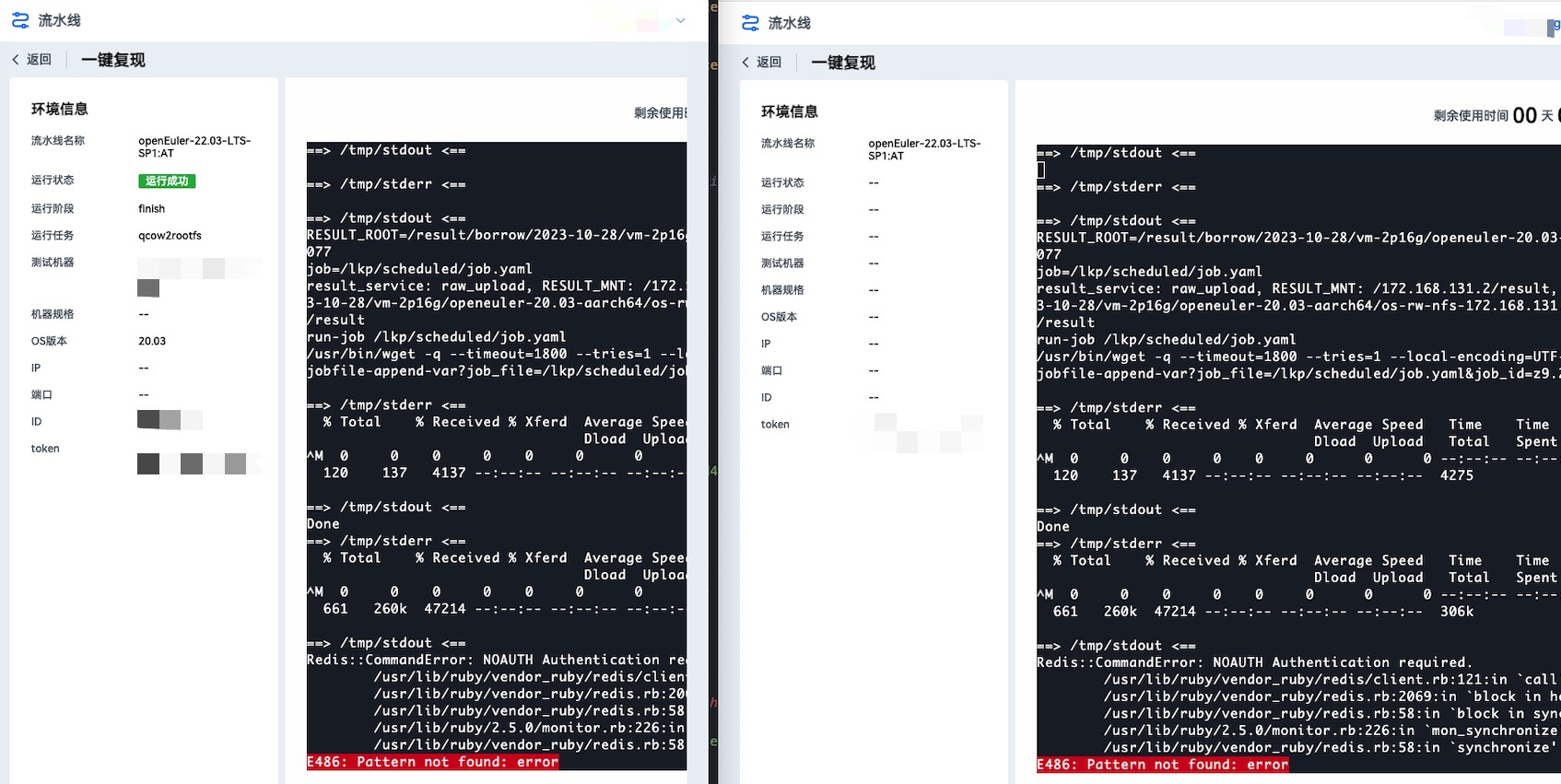EulerDevOps原生开发服务使用手册
本文聚焦于web页面的维度进行EulerDevOps原生开发服务的功能介绍。
1. 登录与注册
EulerDevOps原生开发服务采用基于openEuler社区鉴权服务的多端统一用户管理系统,社区身份+集群身份共同组成用户个体。
初始页面,点击悬浮右上角图标,点击登录按钮登录
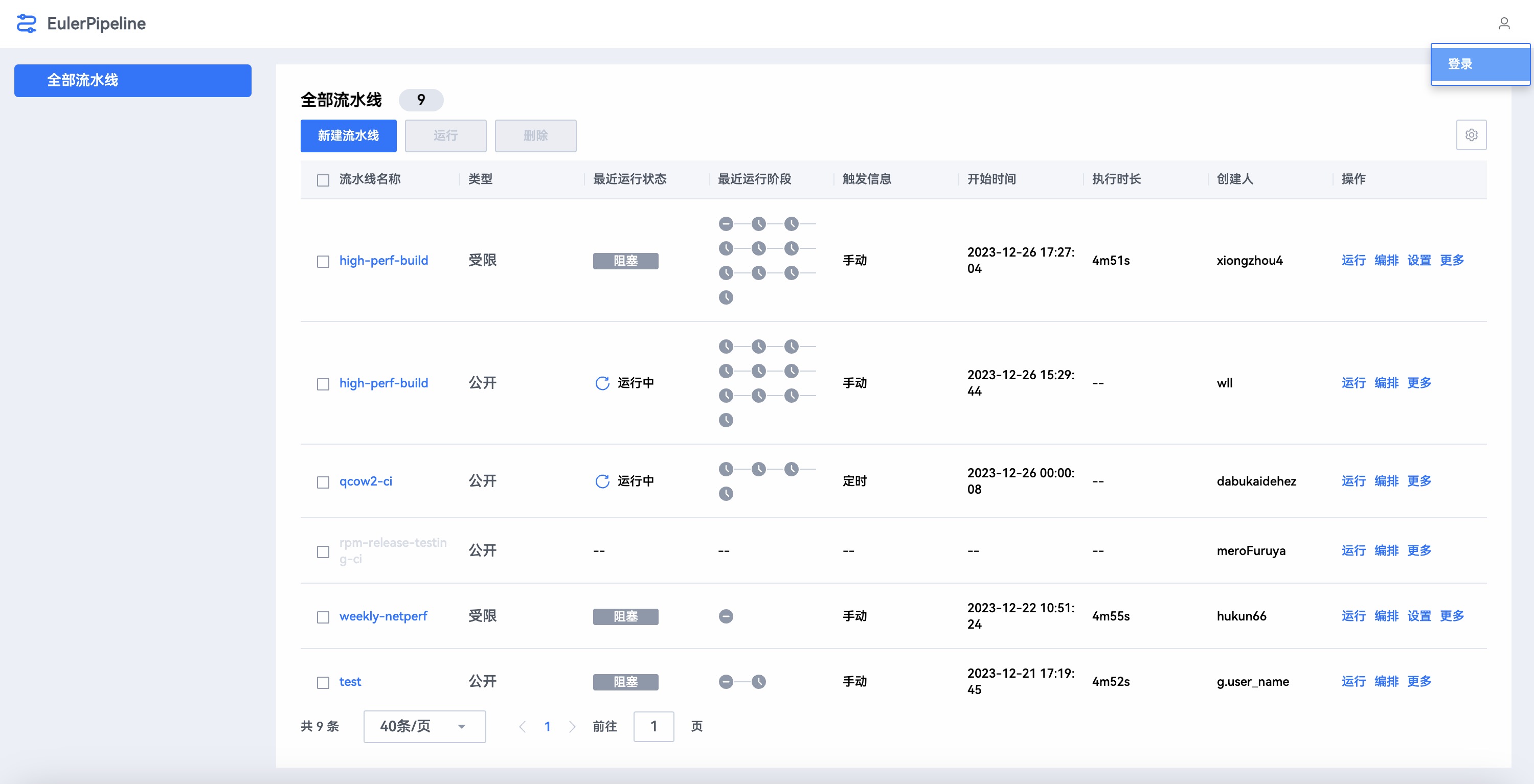
openEuler社区鉴权,验证身份
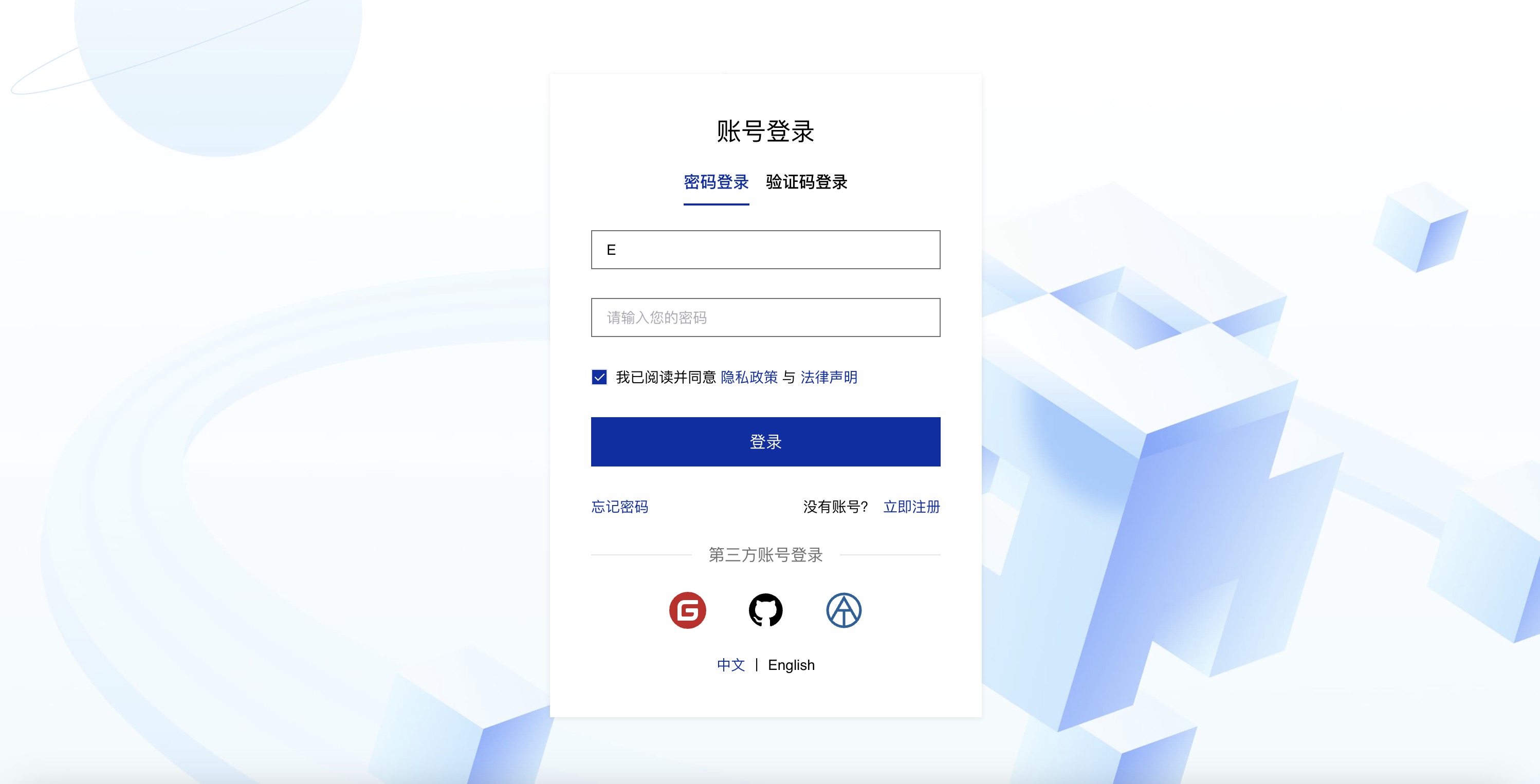
lab-z9作为当前公共执行机集群,用户可以在社区身份鉴权完成后,需要注册或绑定lab-z9的Compass-CI帐户
绑定用户,需要提供Compass-CI帐号、Compass-CI用户名、Compass-CI邮箱、Compass-CI令牌四个必填字段
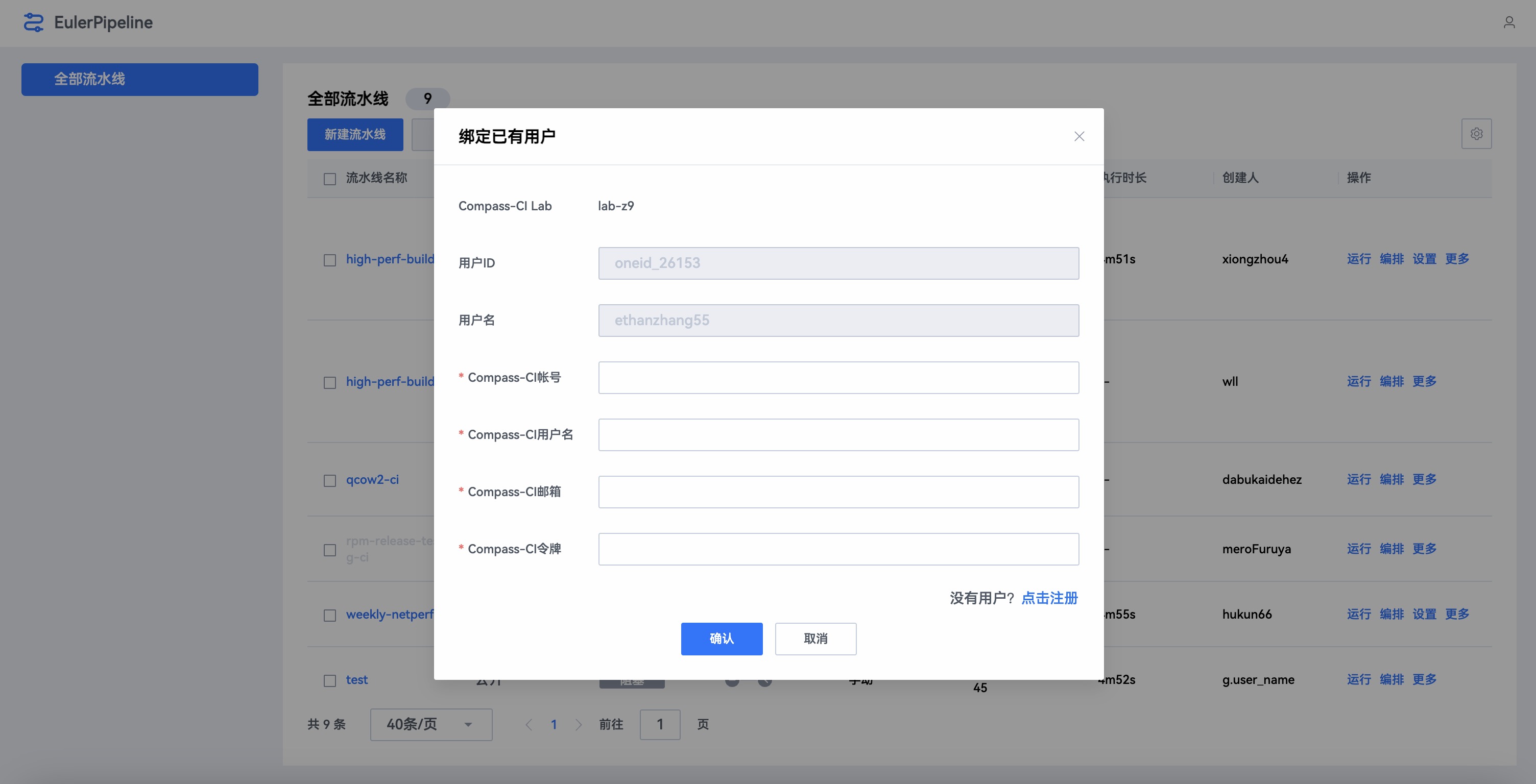
如果之前没有lab-z9集群的Compass-CI帐户,也可以注册新用户
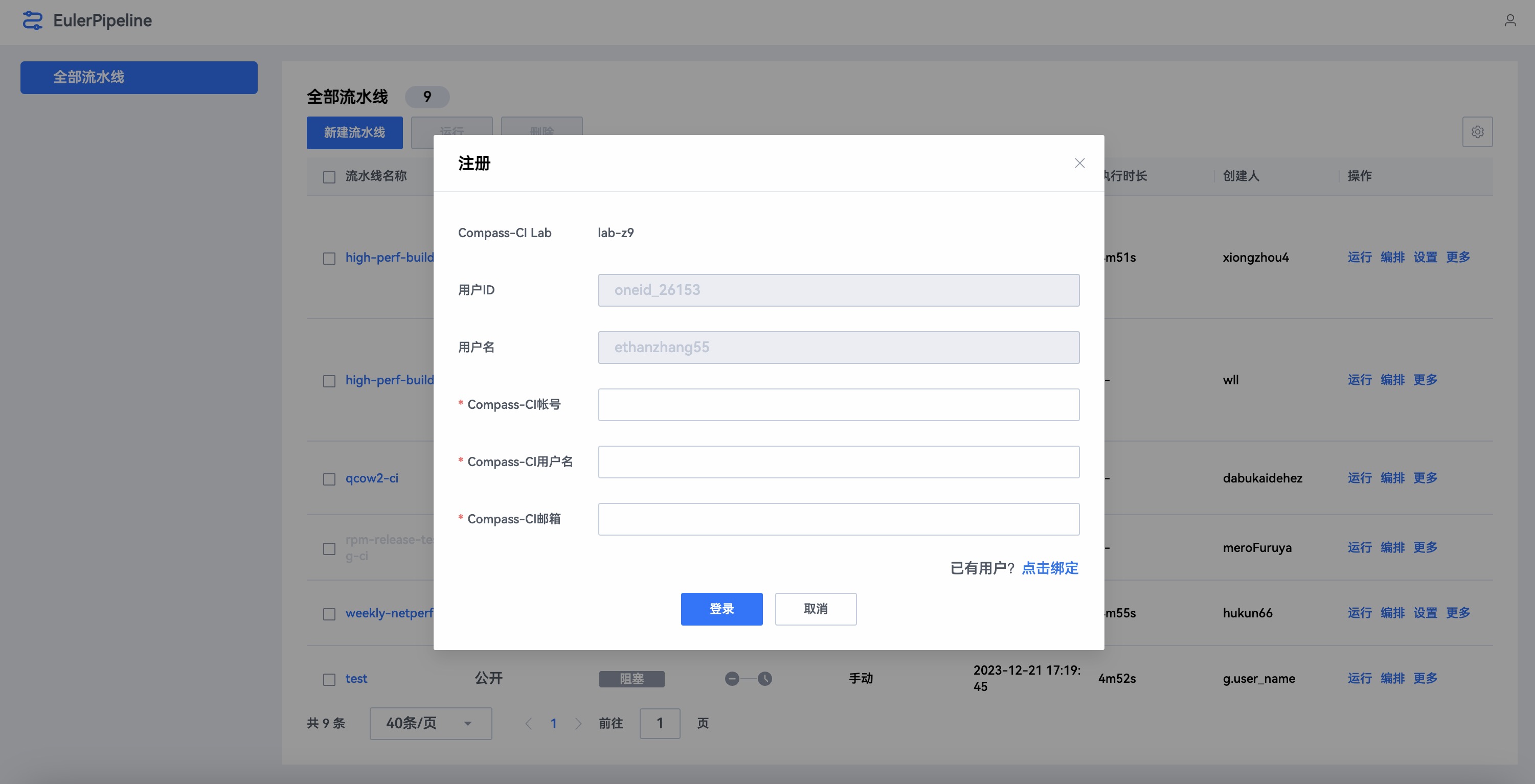
2. 新建流水线
EulerDevOps原生开发服务支持基于lkp-tests仓库中的流水线yaml模板快速创建新流水线,流水线模板根据其所属目录分为不同类型,便于用户根据具体需求场景快速选取。
点击新建流水线按钮(当页面不存在流水线数据时按钮居中,当页面存在流水线数据时按钮位于左上角)
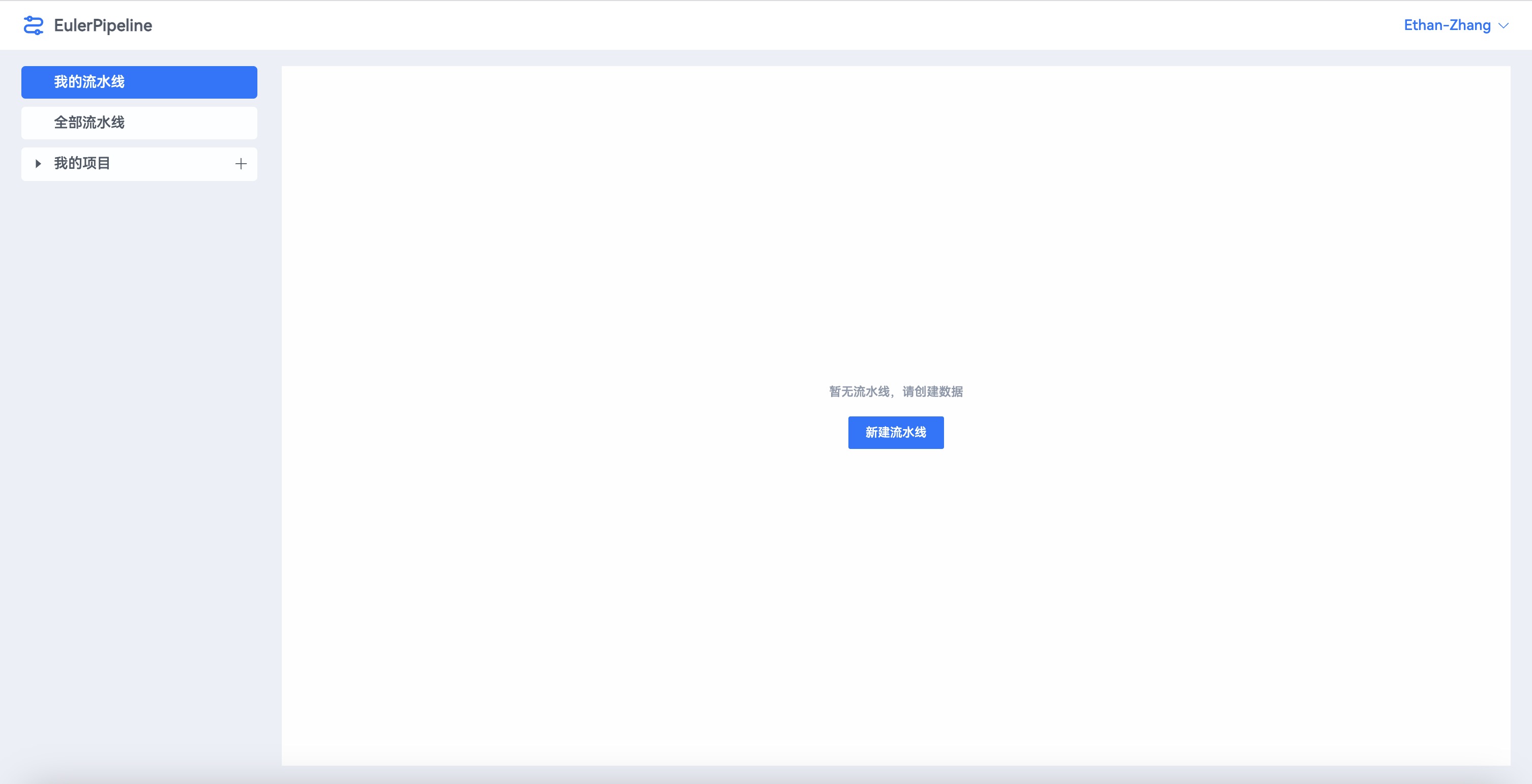
可以通过选择“公开”或“受限”设定流水线的初始类型,公开类型的流水线所有用户可查看其内容但无法操作,受限类型的流水线所有接口权限均被管控。同时,用户需要选择某个仓库类型或自定义类型的客户端,流水线基于该客户端运作(客户端不同流水线模板以及可选的原子任务不同)
公开类型的流水线可以被任意用户查看详情,但除查询外的操作需要流水线maintainer管理权限
受限类型的流水线则受到流水线maintainer的全权管控
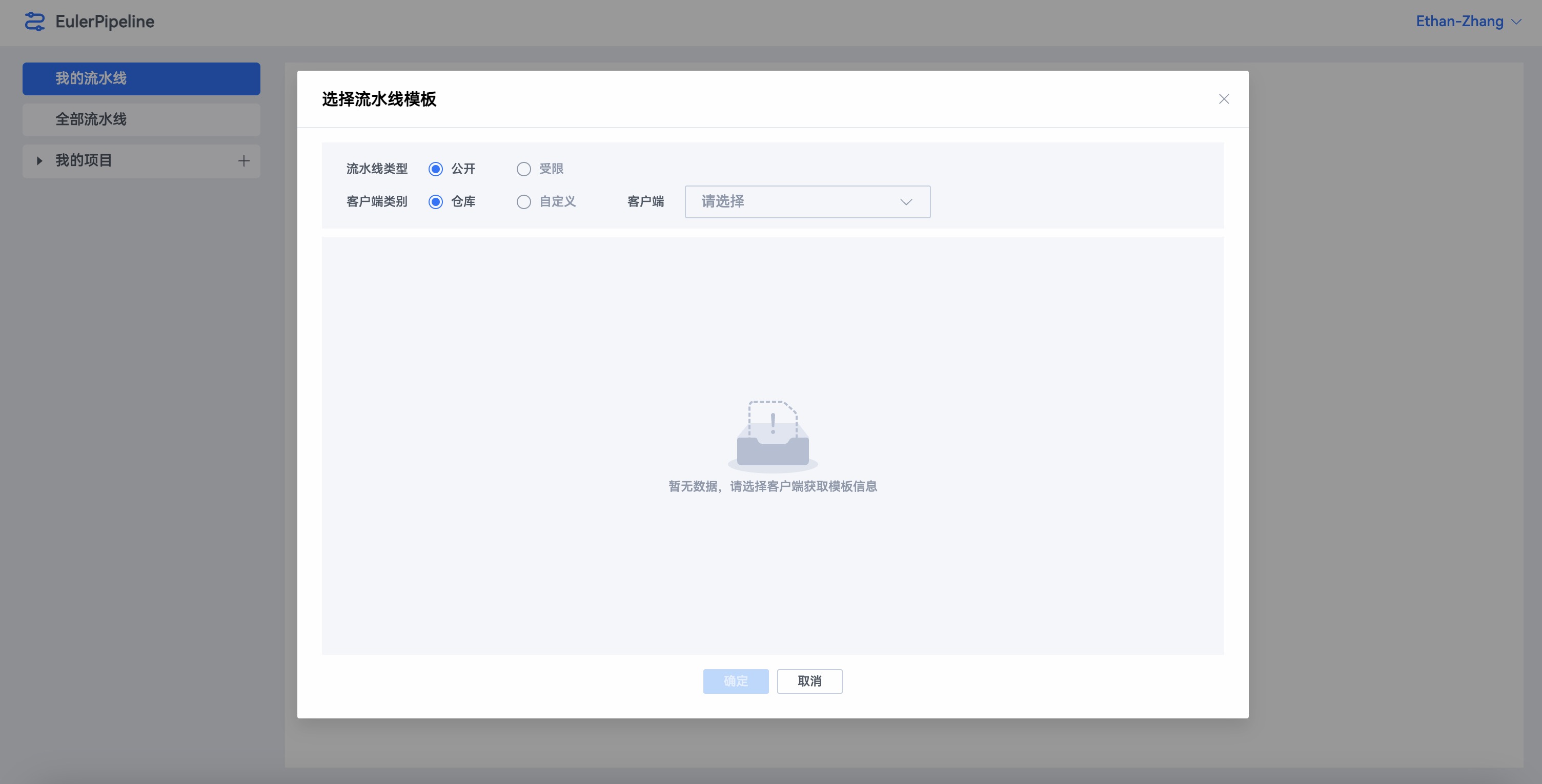
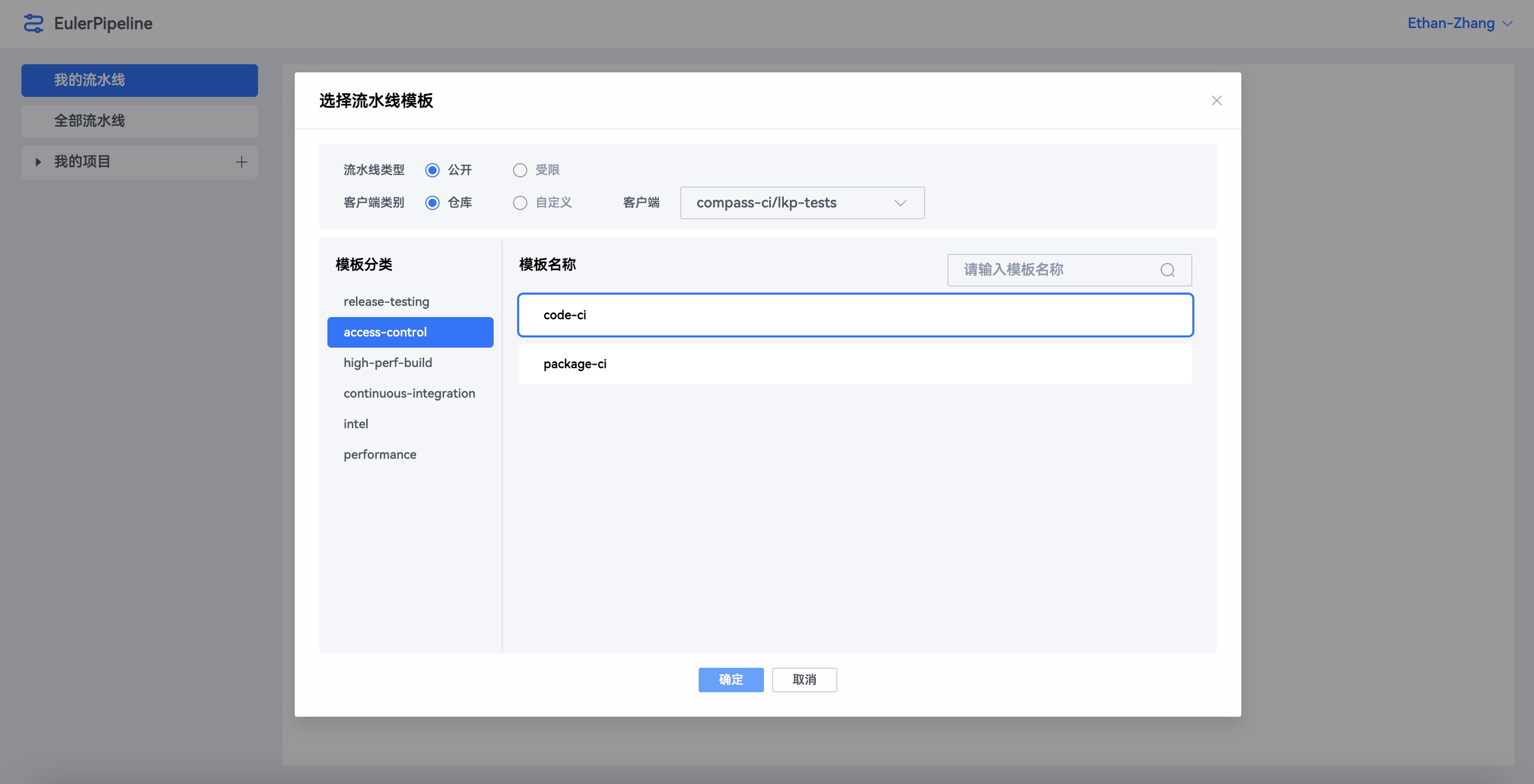
3. 编排流水线
流水线的编排分为通过web页面进行UI编排,以及通过YAML编排(修改流水线描述文本)
UI编排
通过UI编排后,变更同样会被同步到流水线YAML中,本质是一致的行为。流水线web服务提供将UI编排“翻译”为YAML内容变更的能力,以此降低用户编排流水线的入门门槛。
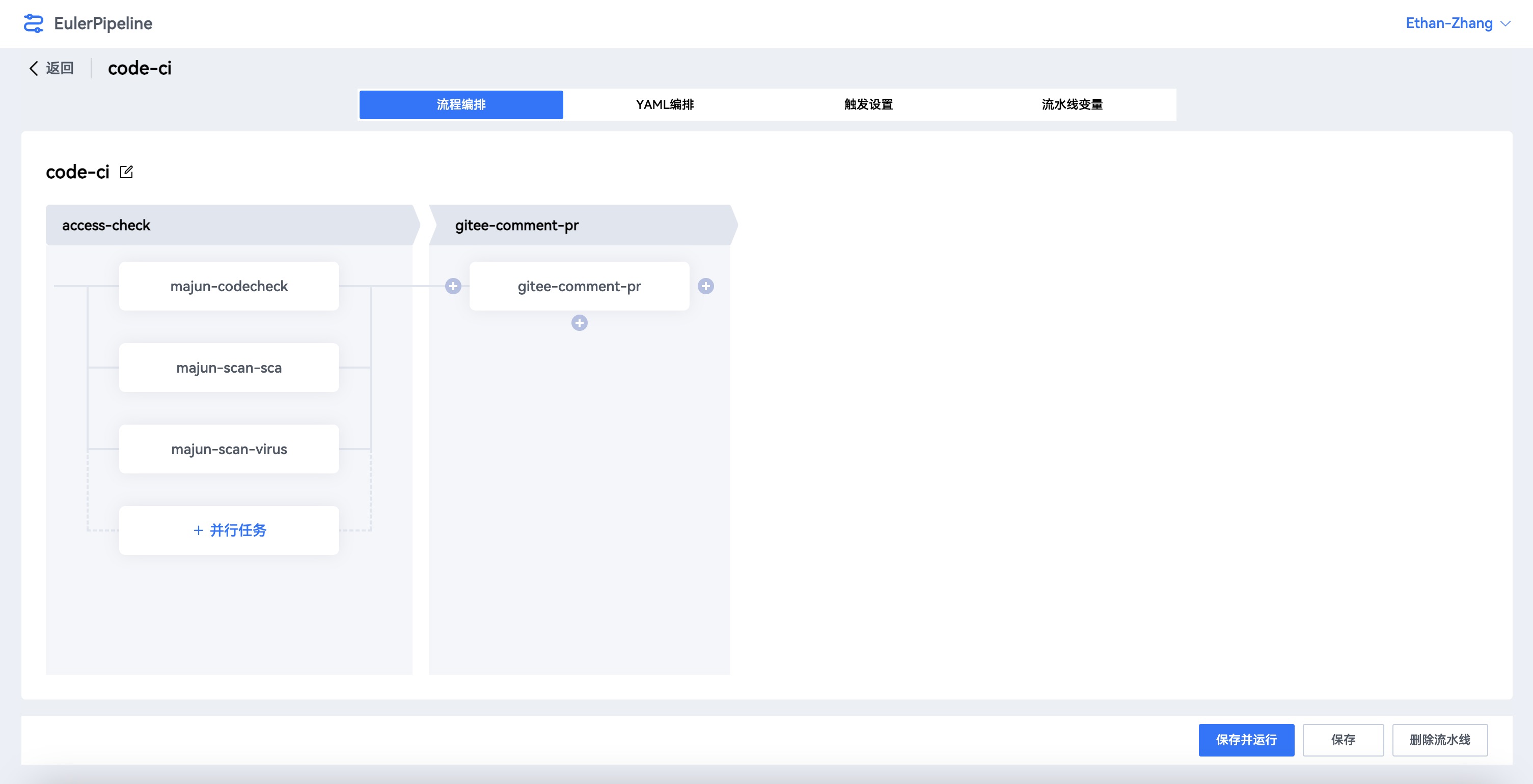
流水线变量设置
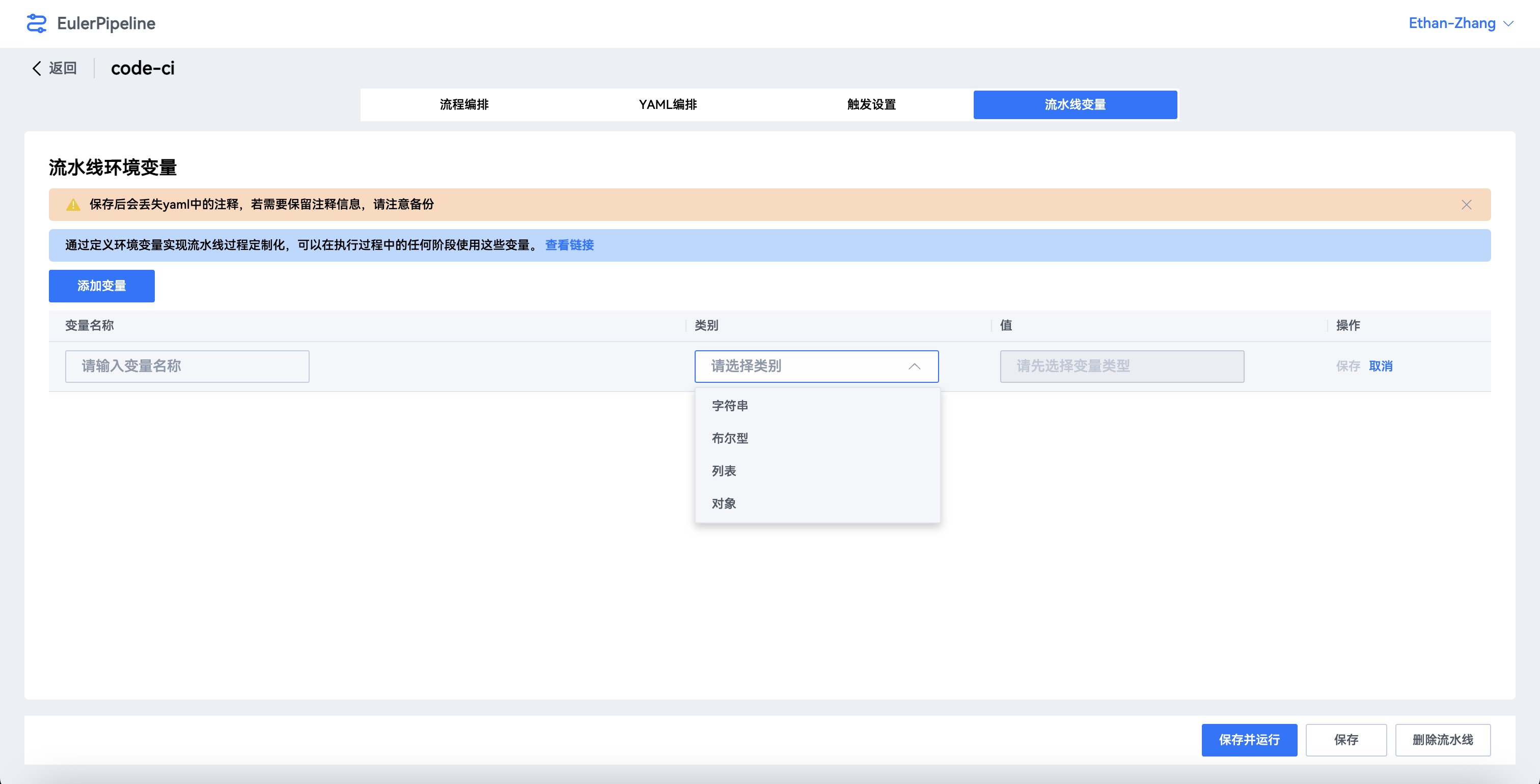
定时触发条件设置
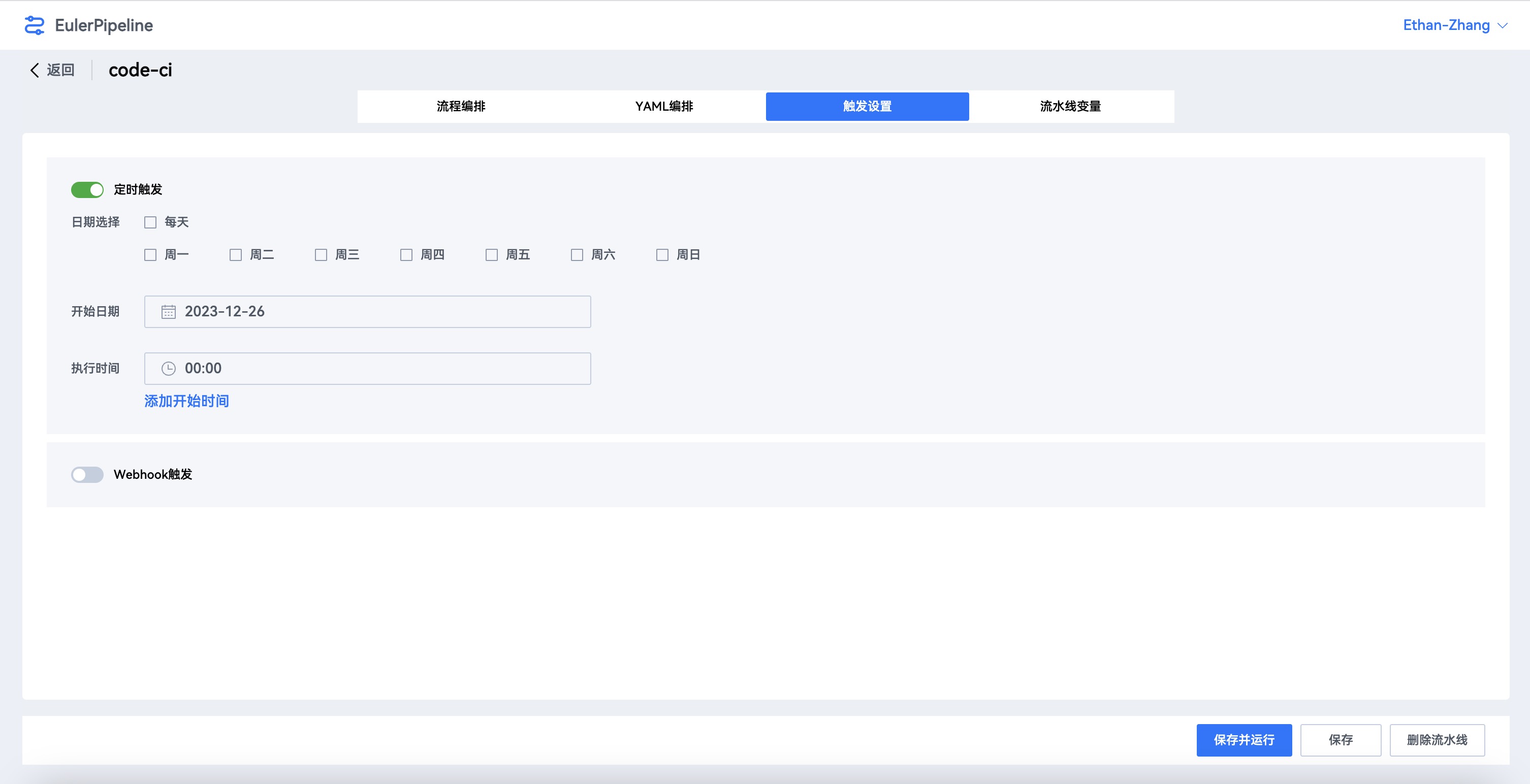
webhook触发条件设置
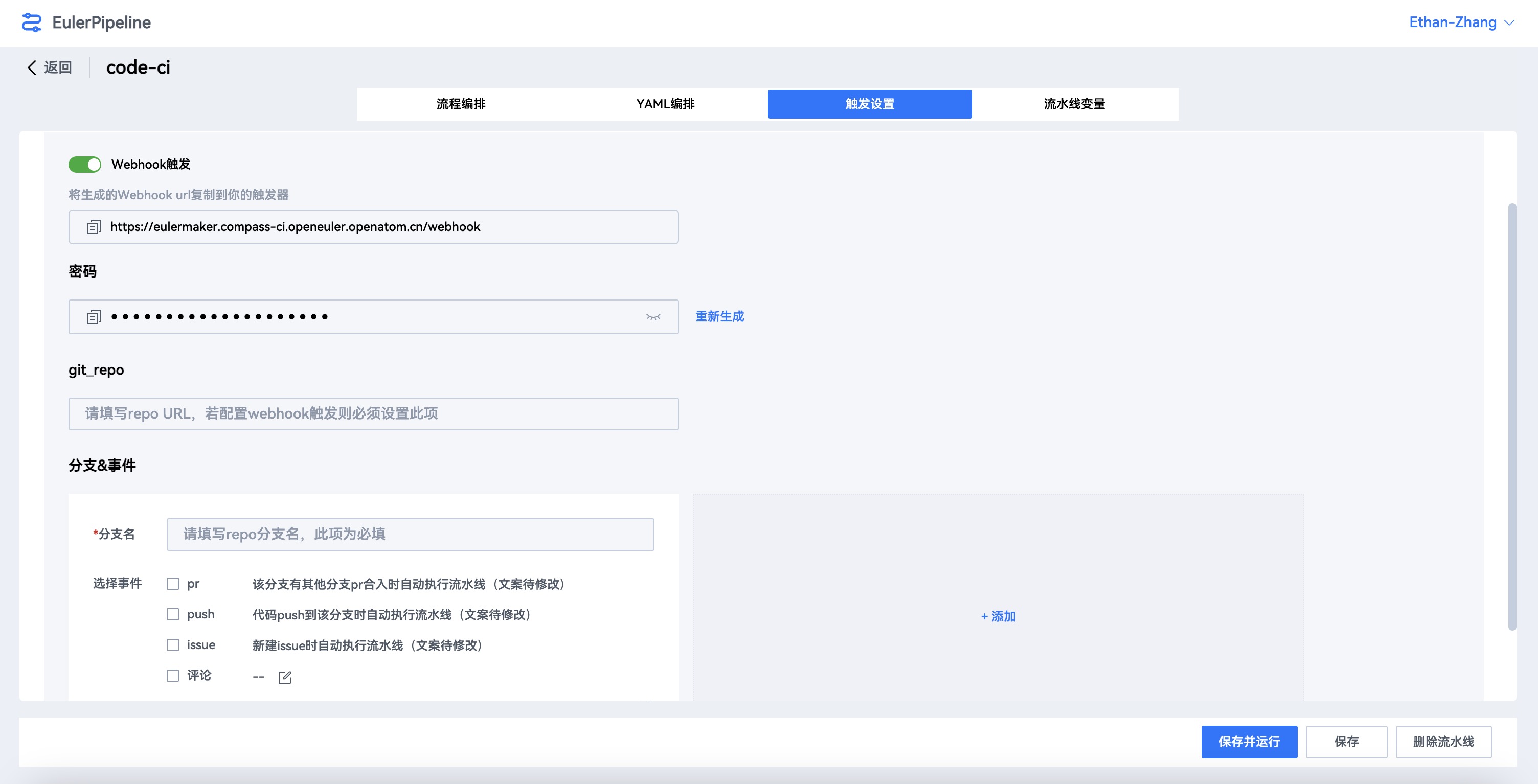
添加webhook触发条件后,需要到仓库进行webhook配置,下图以gitee为例。在gitee代码仓点击设置—WebHooks—添加webHook
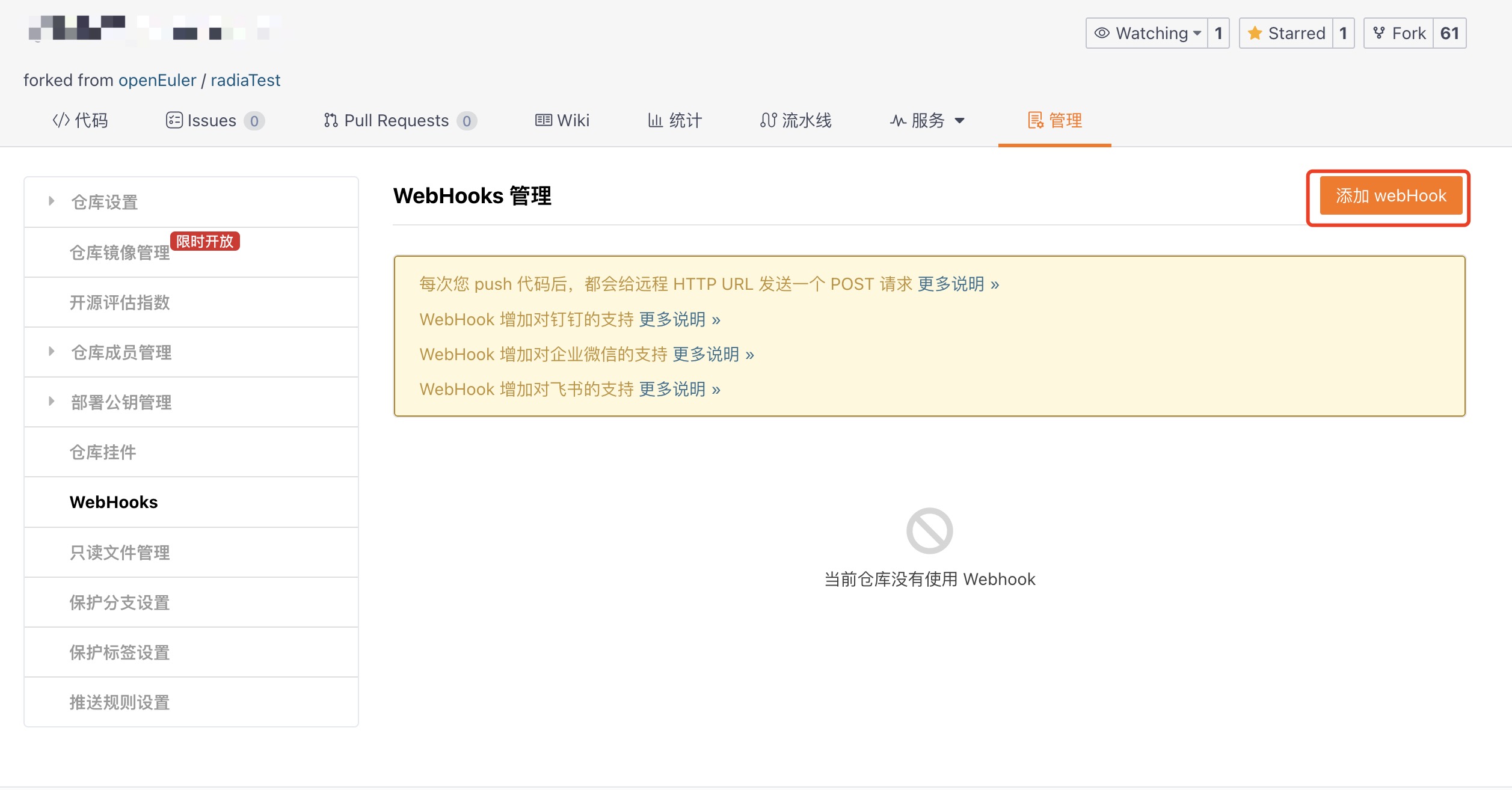
URL需要填写流水线服务配置webhook触发条件页面中提供的webhook URL,然后选择WebHook密码,填写页面中生成的密码。
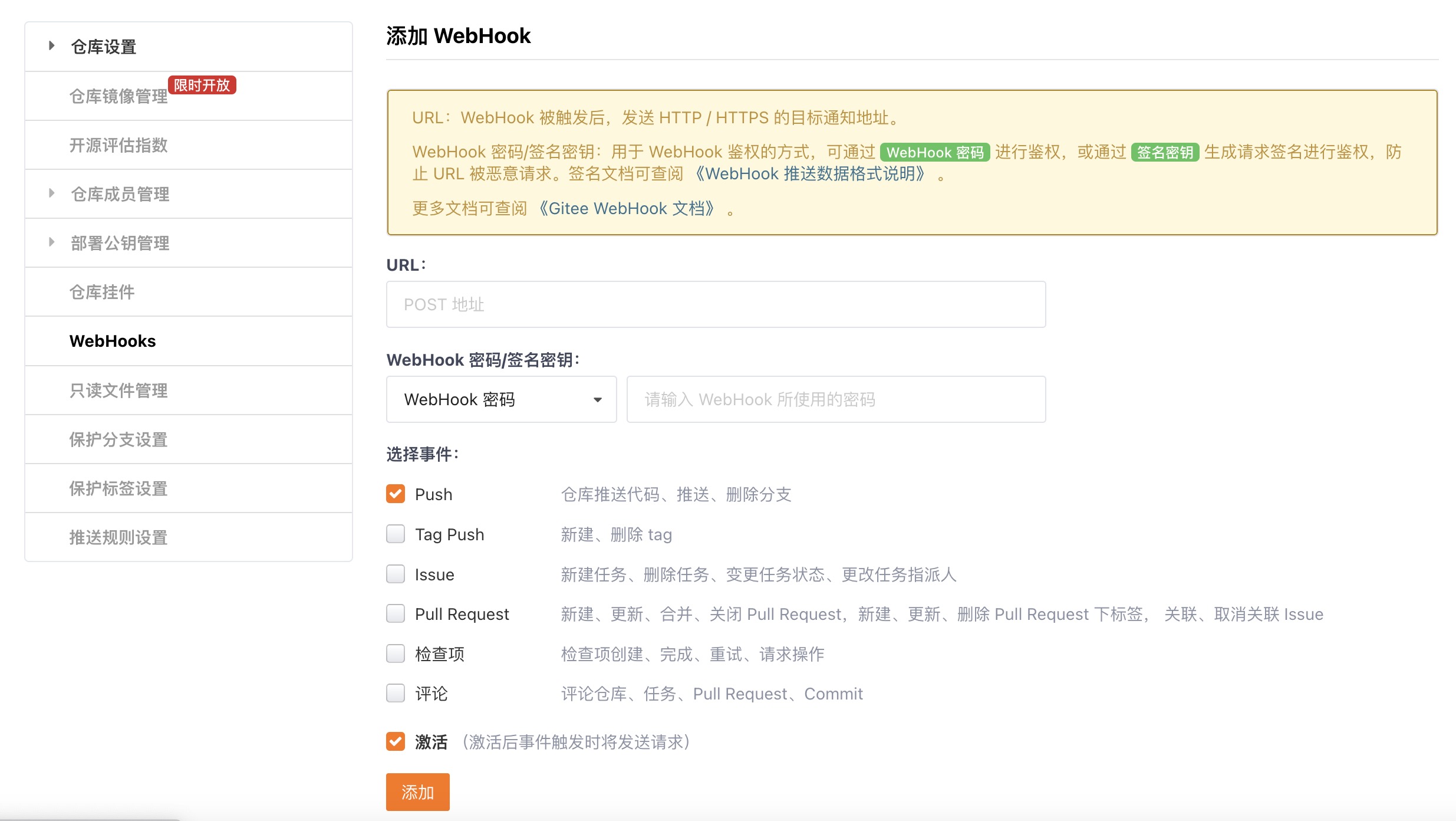
原子任务添加/删除(暂未开放)
原子任务选择/详情介绍查看(暂未开放)
原子任务参数修改(暂未开放)
YAML编排
通过YAML编排需要熟悉流水线支持的语法,流水线支持多版本语法解析,语法版本通过“version”关键字声明,目前仅支持v1.0版本语法。
v1.0语法请参考文档:EulerDevOps原生开发服务流水线语法v1.0
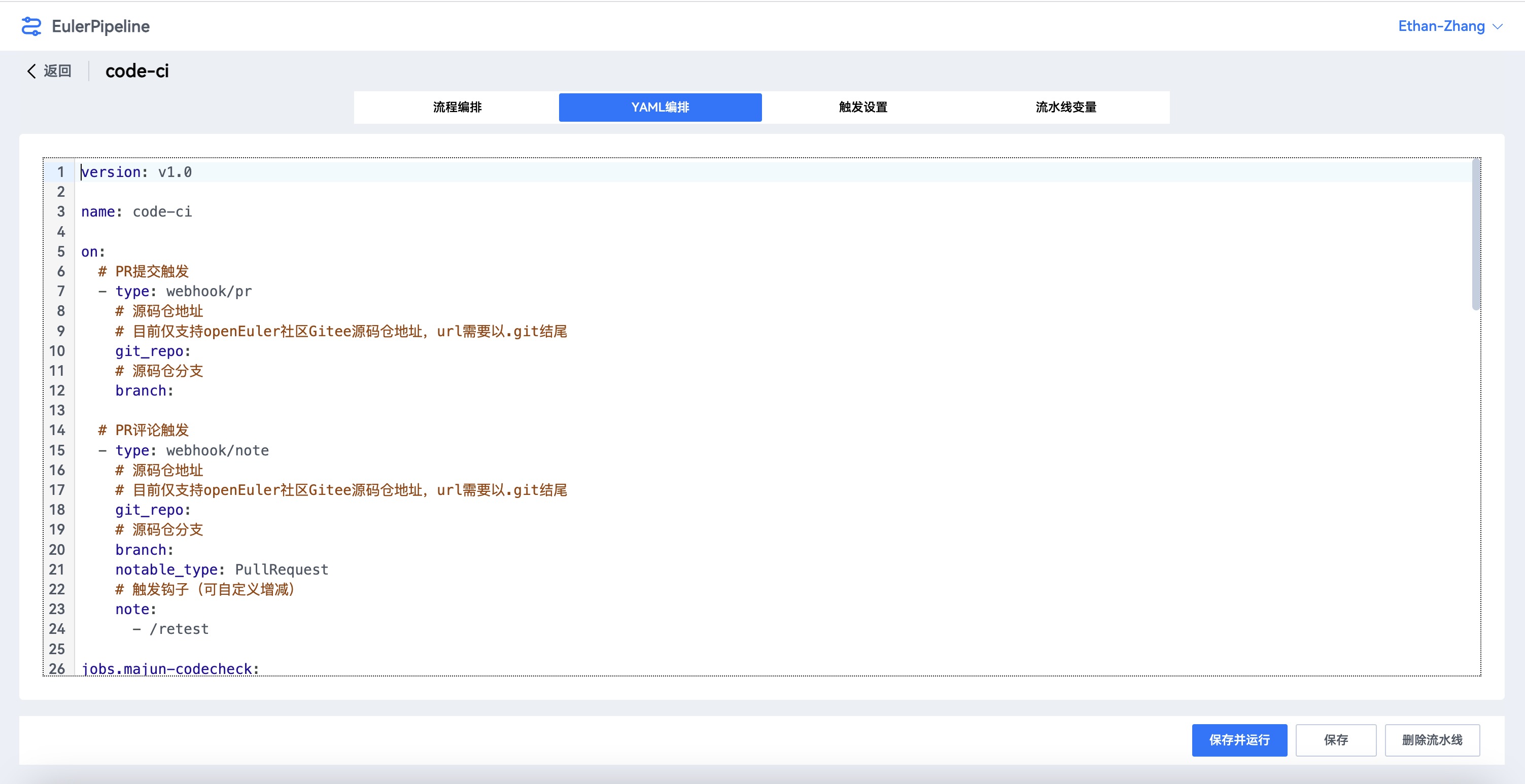
变更流水线类型,由公开变为受限,或由受限变为公开
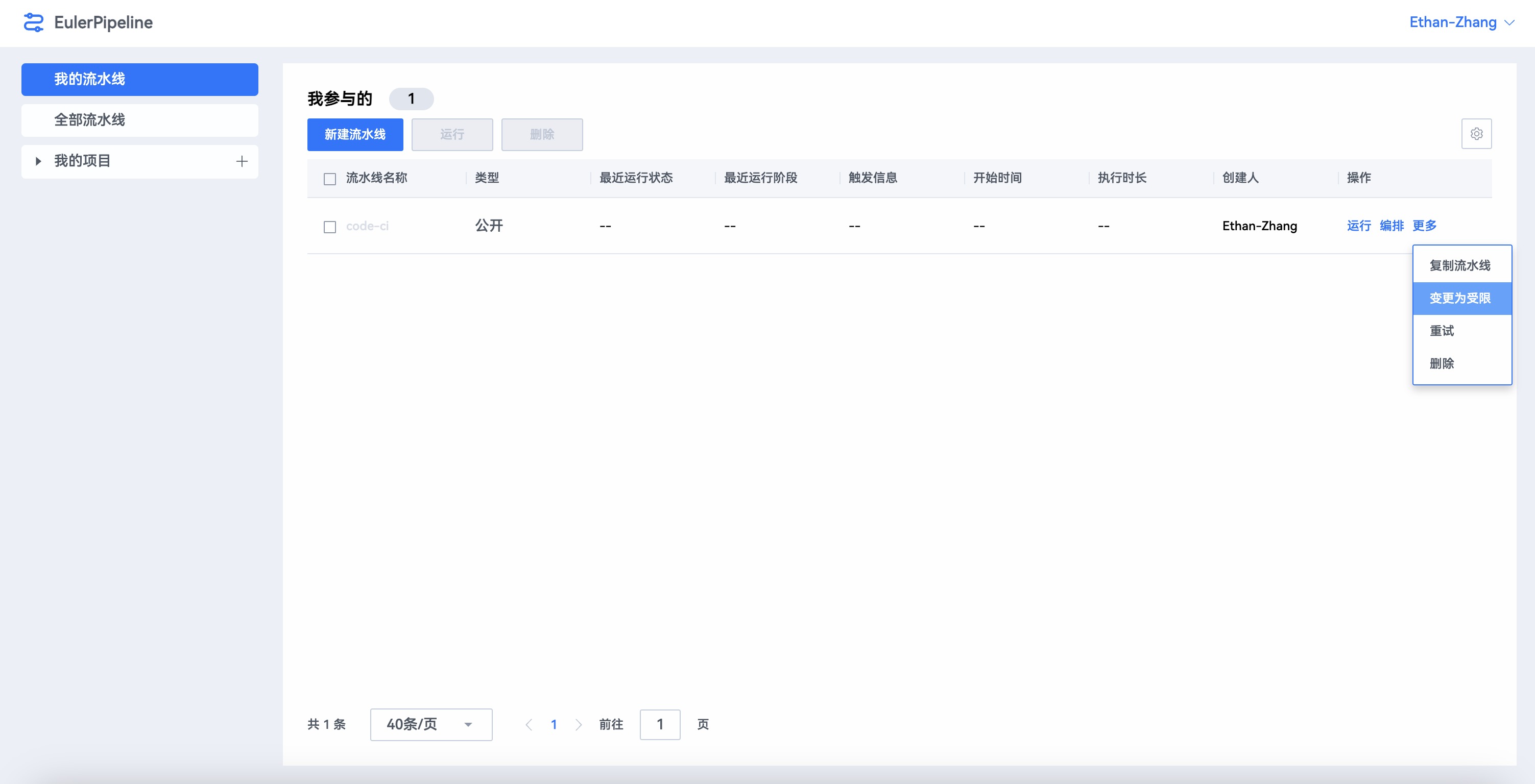
删除流水线
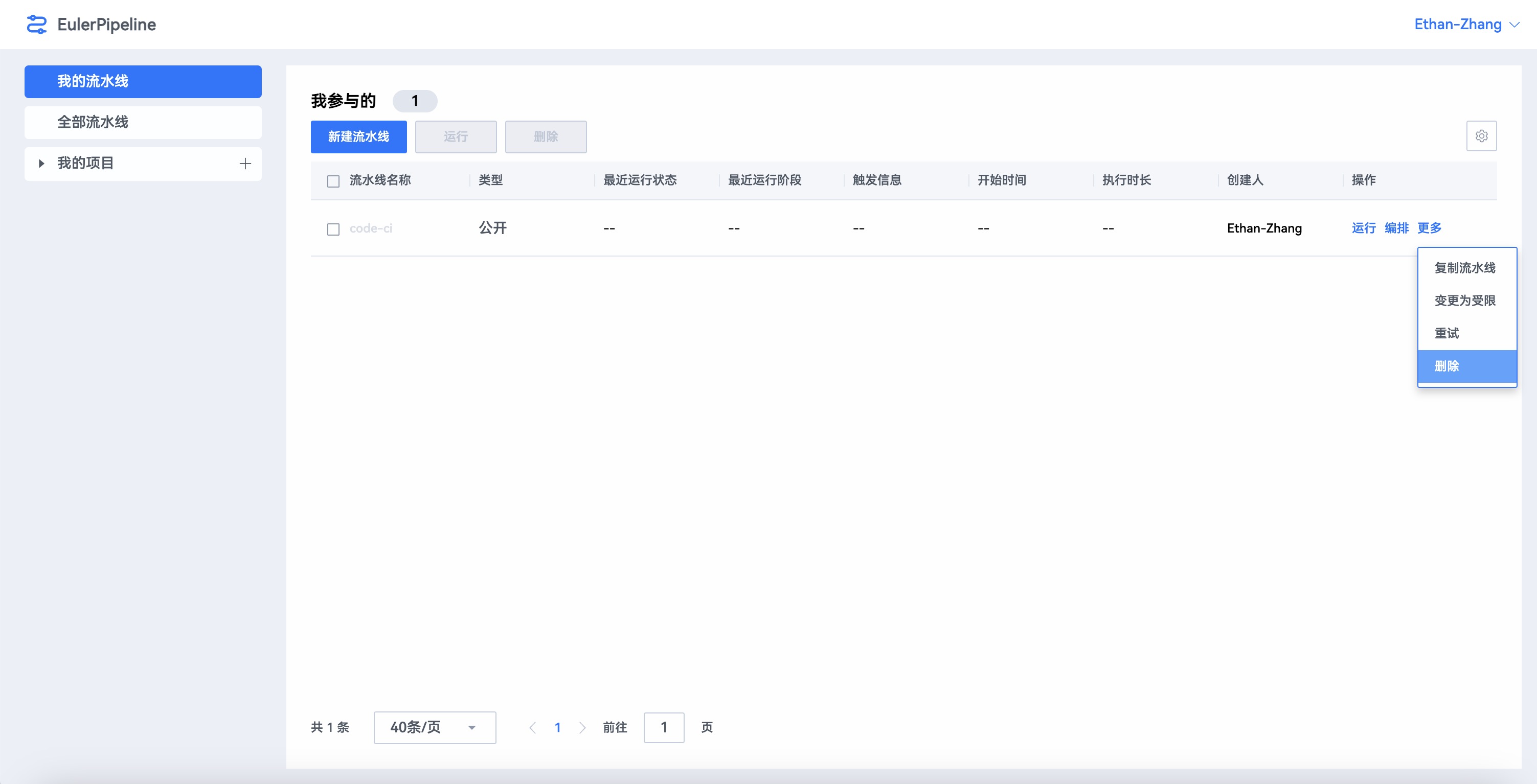
4. 运行流水线
运行流水线有三种方式,用户可以手动点击流水线的运行按钮或者重新运行按钮触发流水线的执行,也可以通过编排触发设置令流水线被webhook事件或定时事件驱动。
webhook事件驱动
定时事件驱动
手动运行可以通过如下两种按钮运行
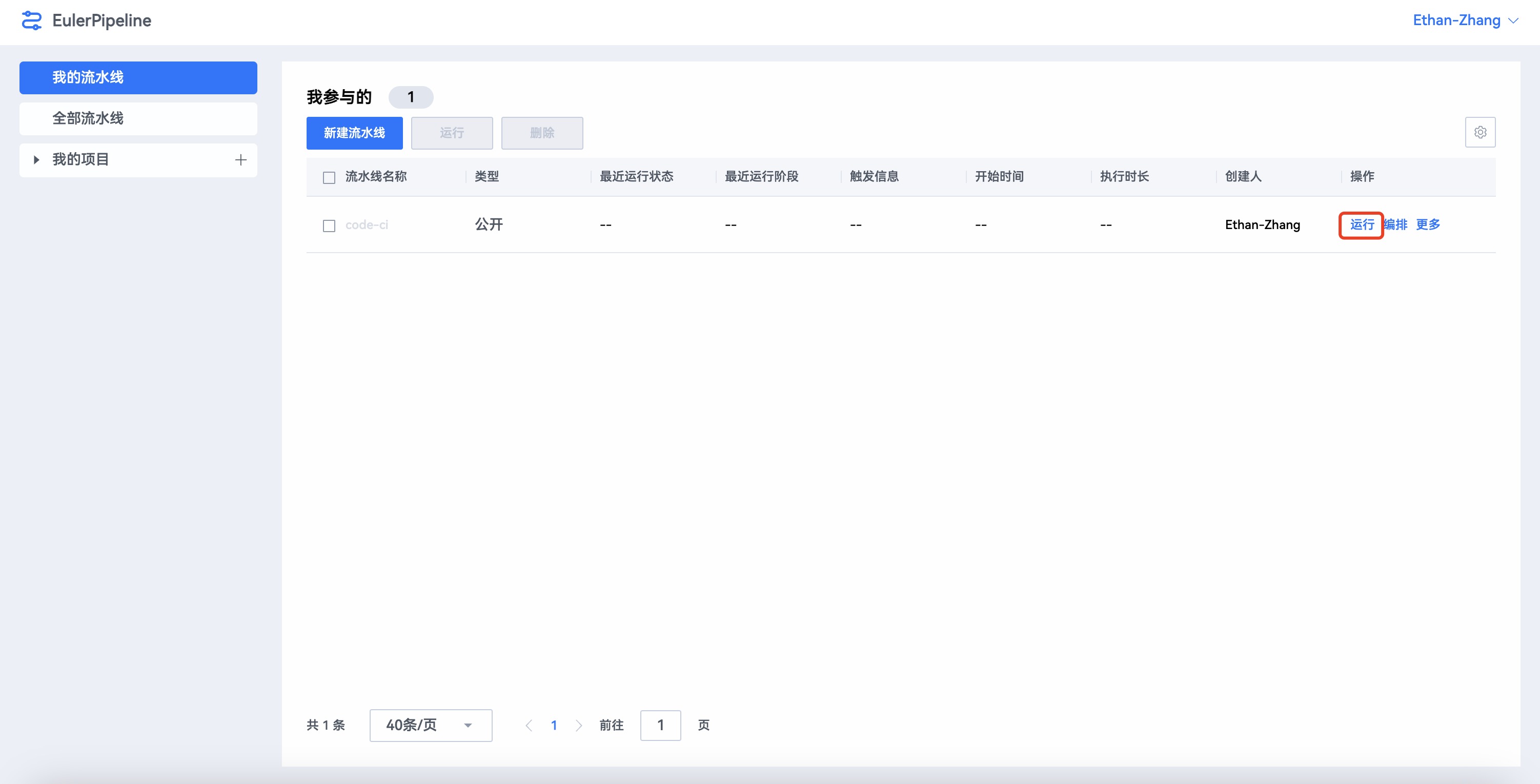
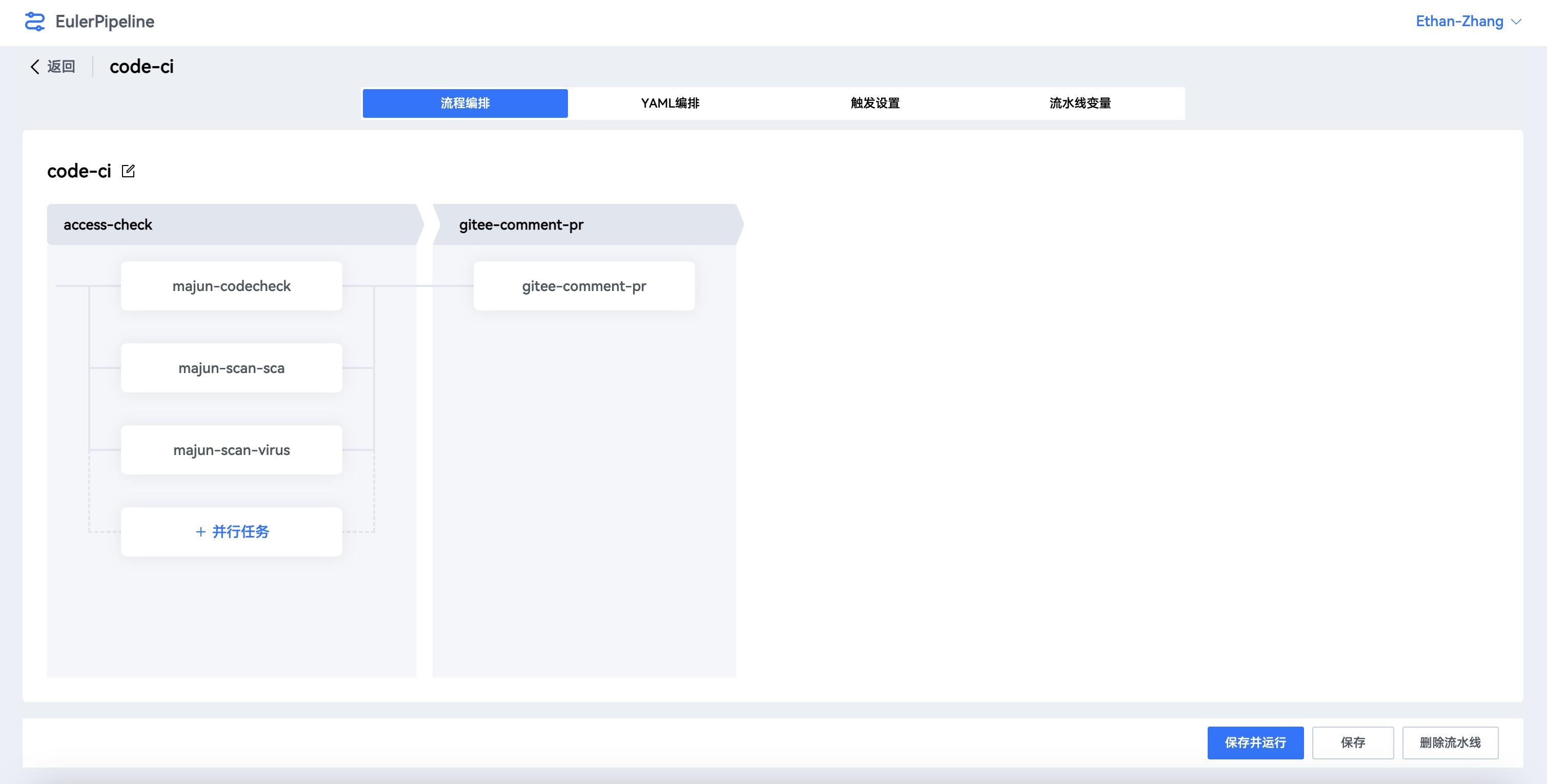
5. 流水线权限设置
点击设置按钮,可进入流水线的权限配置页面,通过成员管理、角色分配以及角色权限设置完成流水线权限管理。
点击设置,进入成员管理
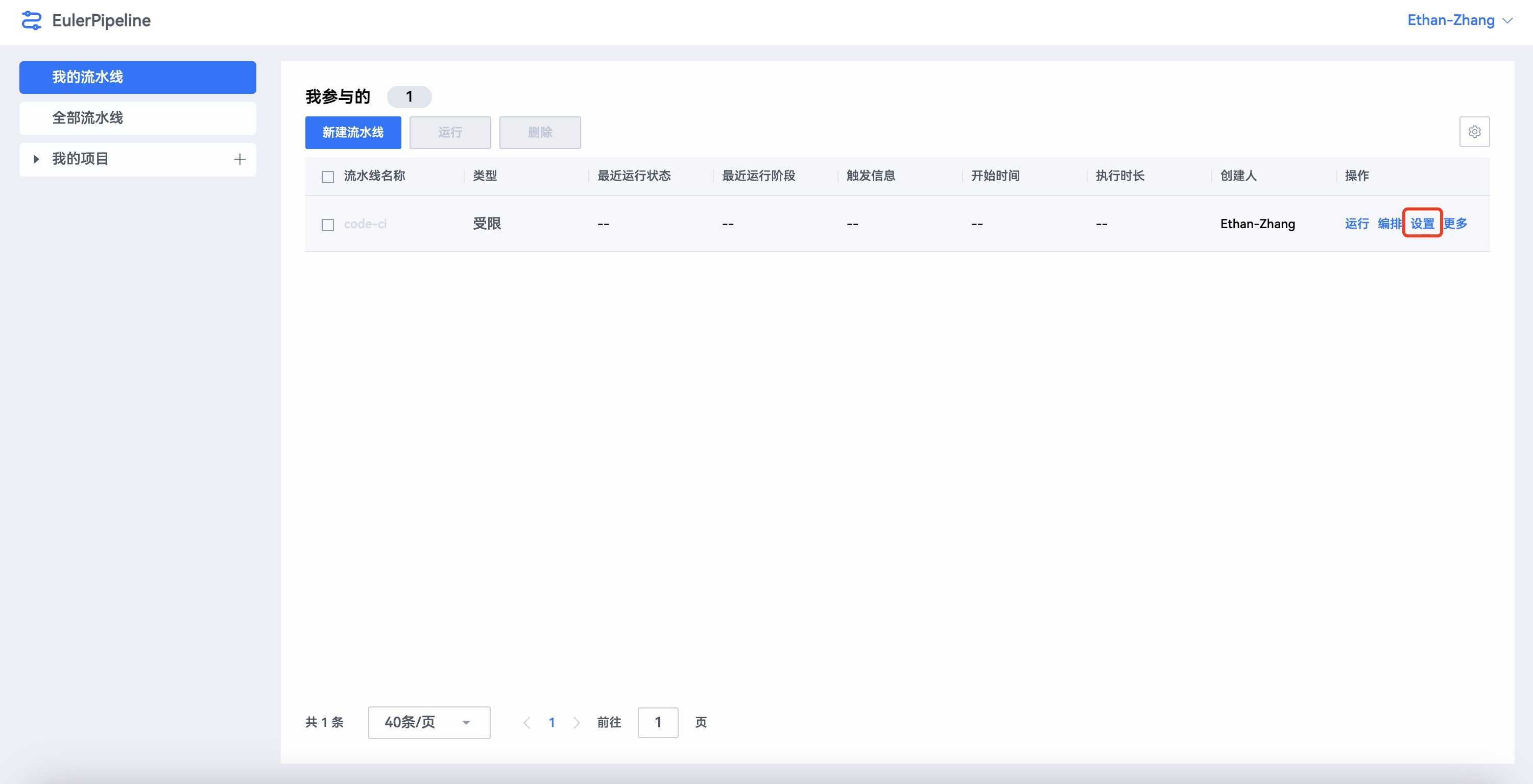
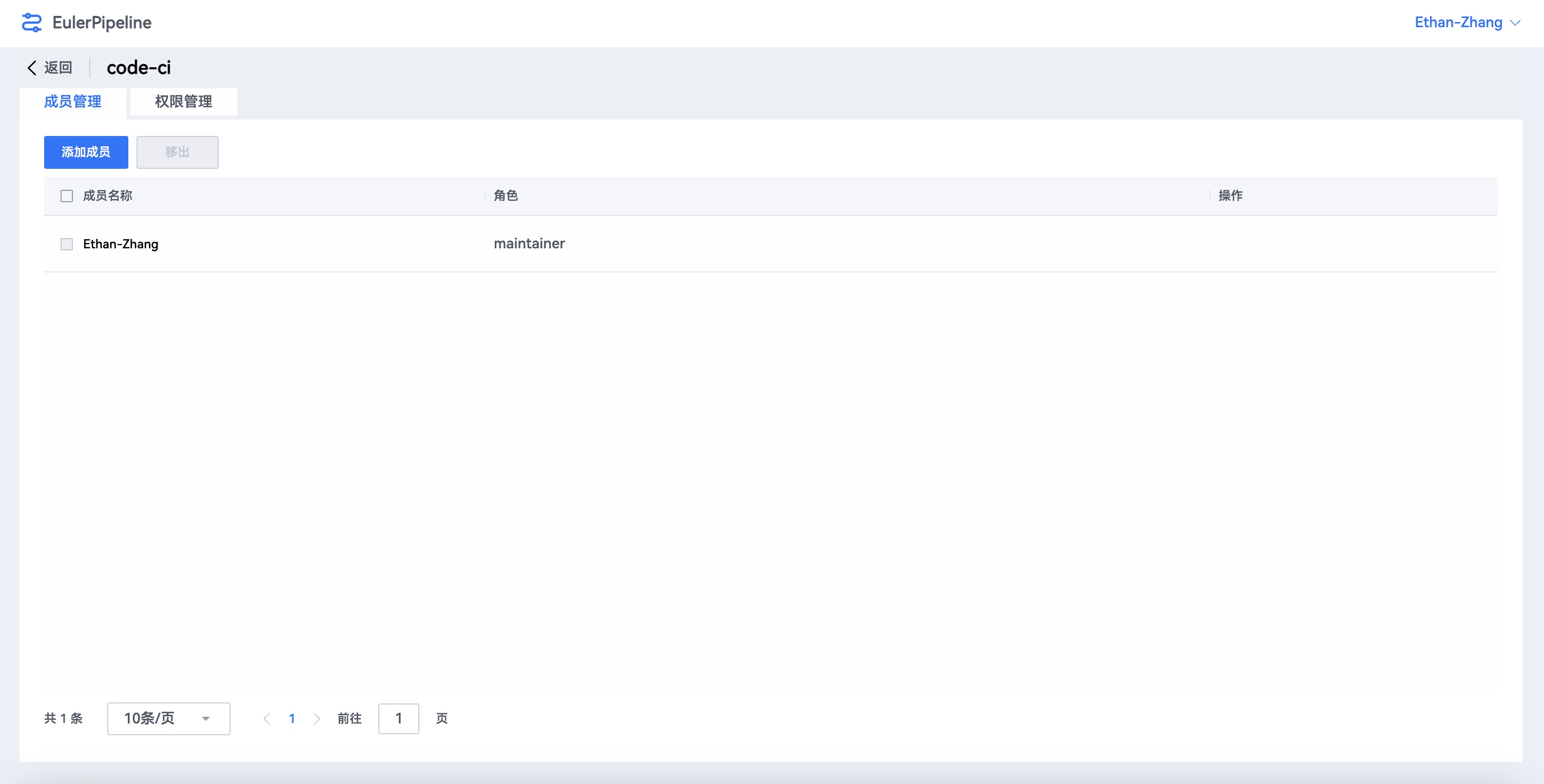
可以通过邀请链接(暂未开放)或者直接用户名添加的方式添加流水线成员
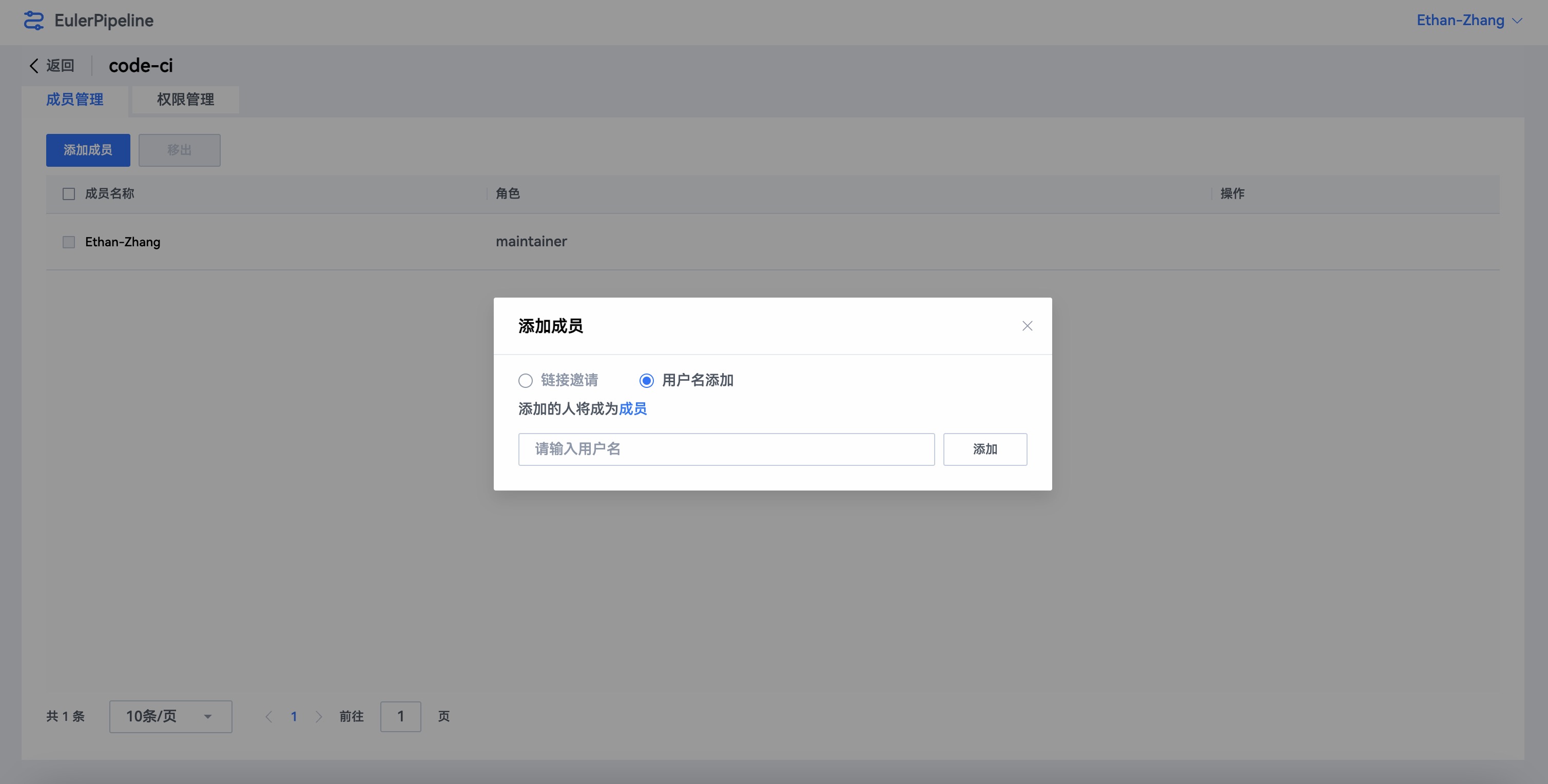
可以通过成员管理的操作列修改成员角色
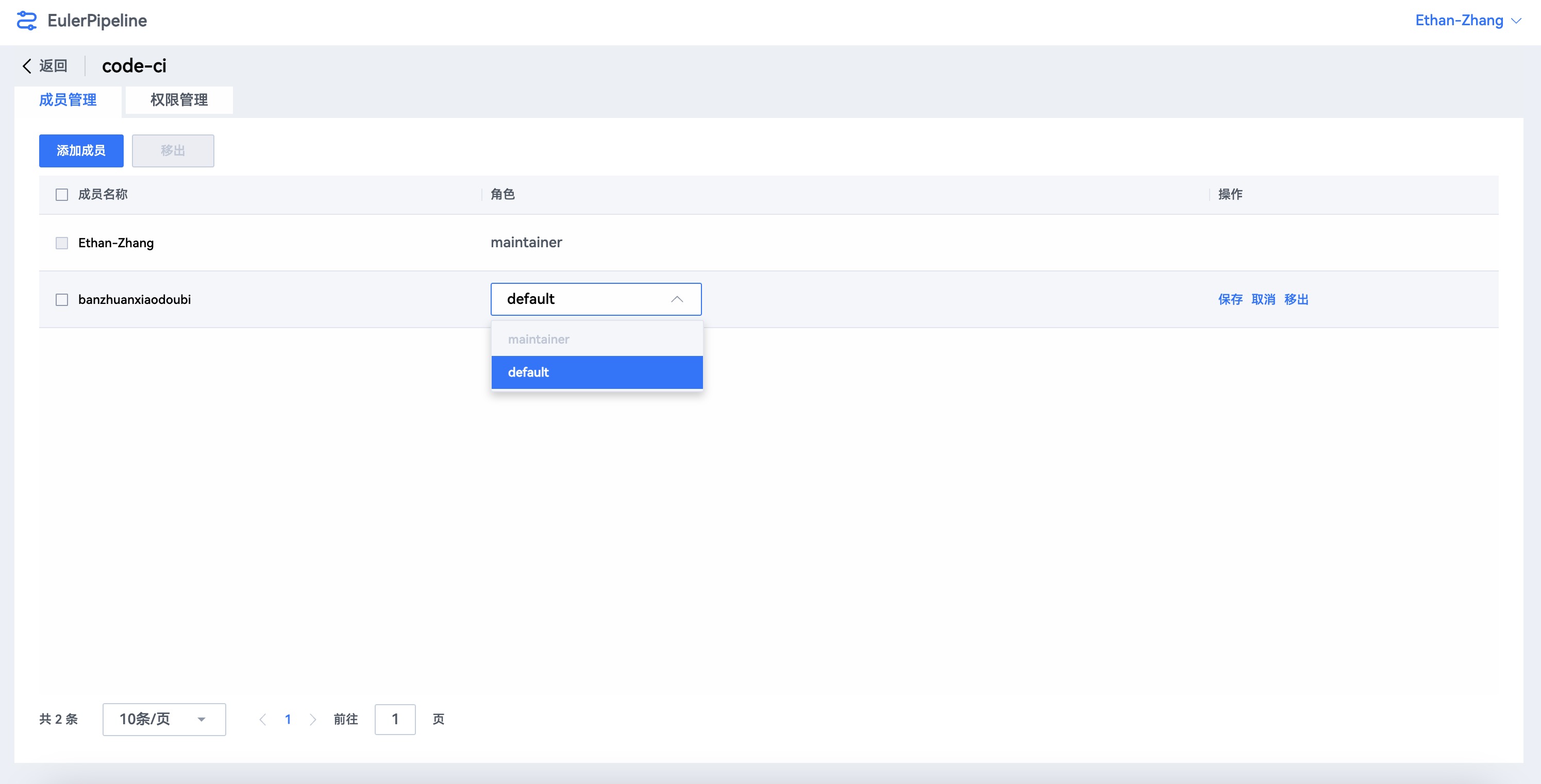
点击权限管理页签,可以添加自定义角色,或者基于现有角色修改访问权限
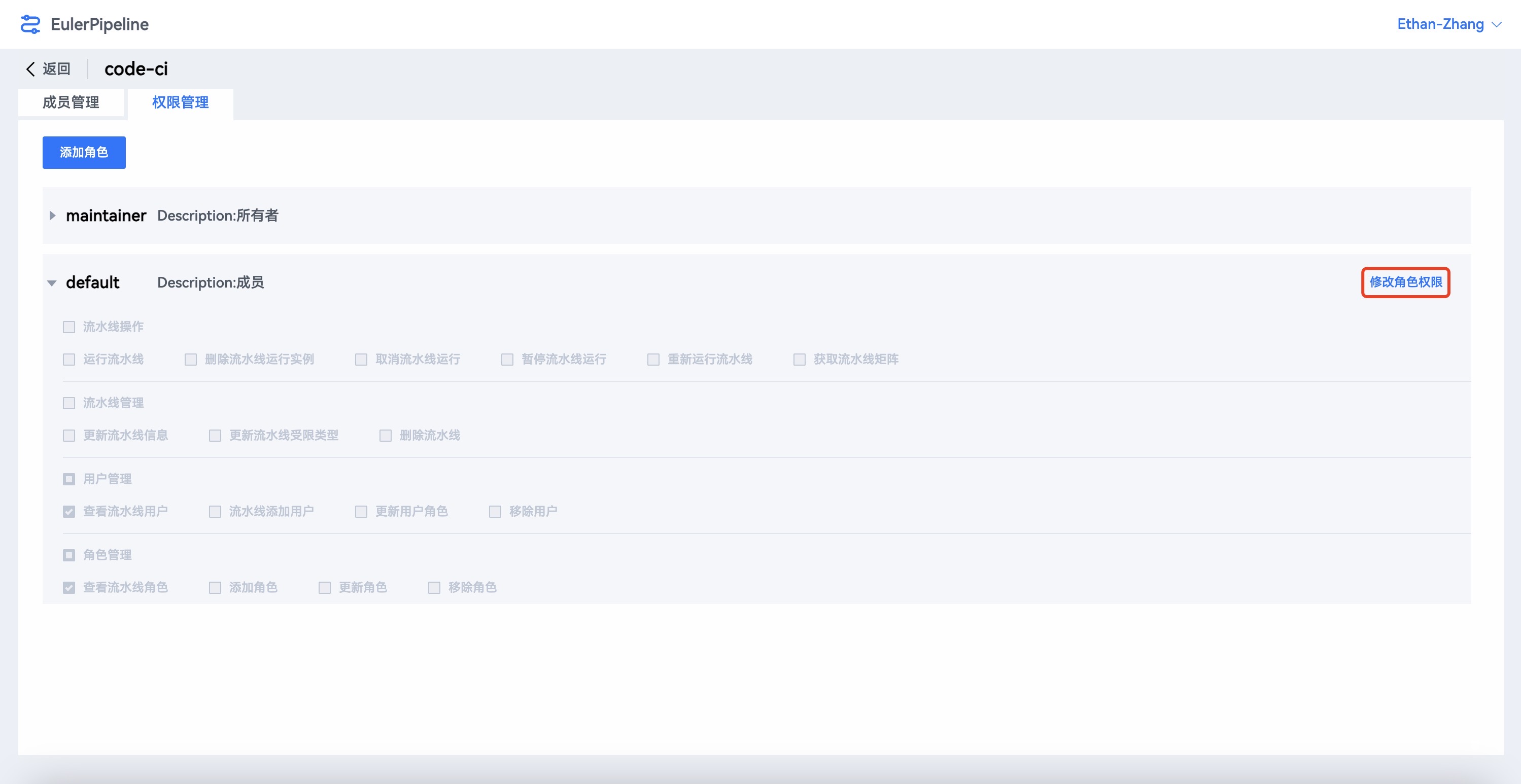
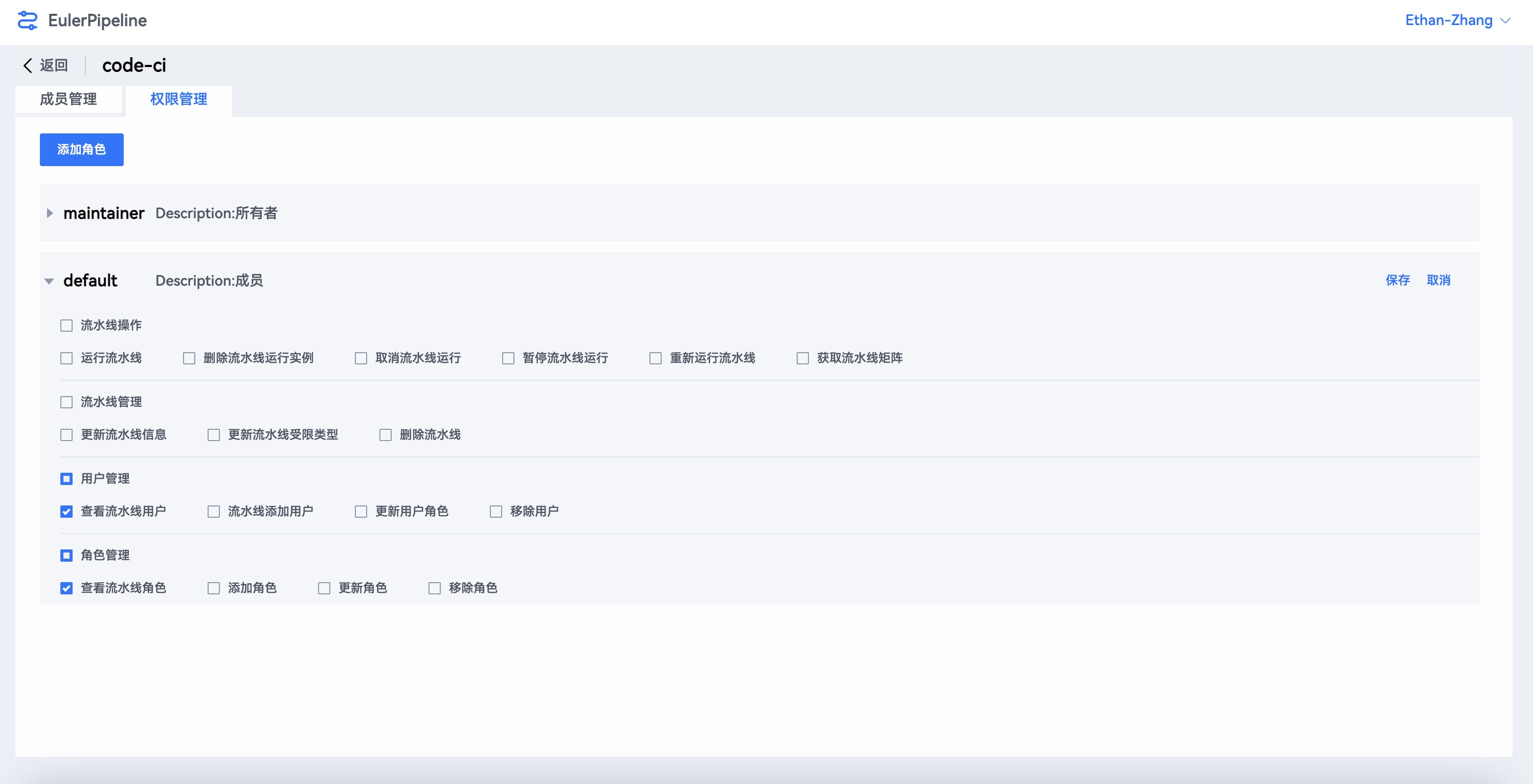
6. 流水线运行详情
流水线运行后,可以点击流水线名称列亮起的流水线名,进入流水线最新运行的详情页,如下所示。
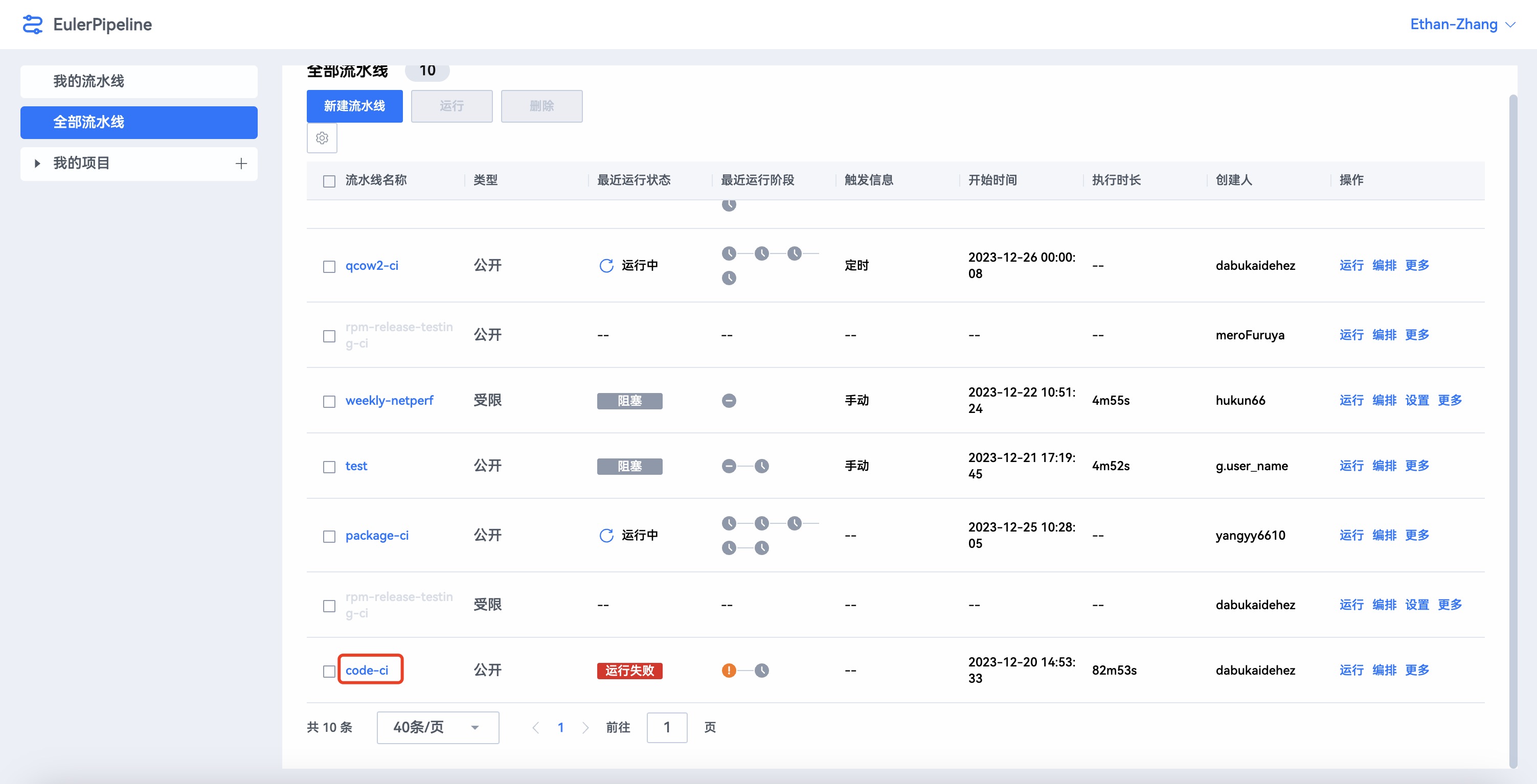
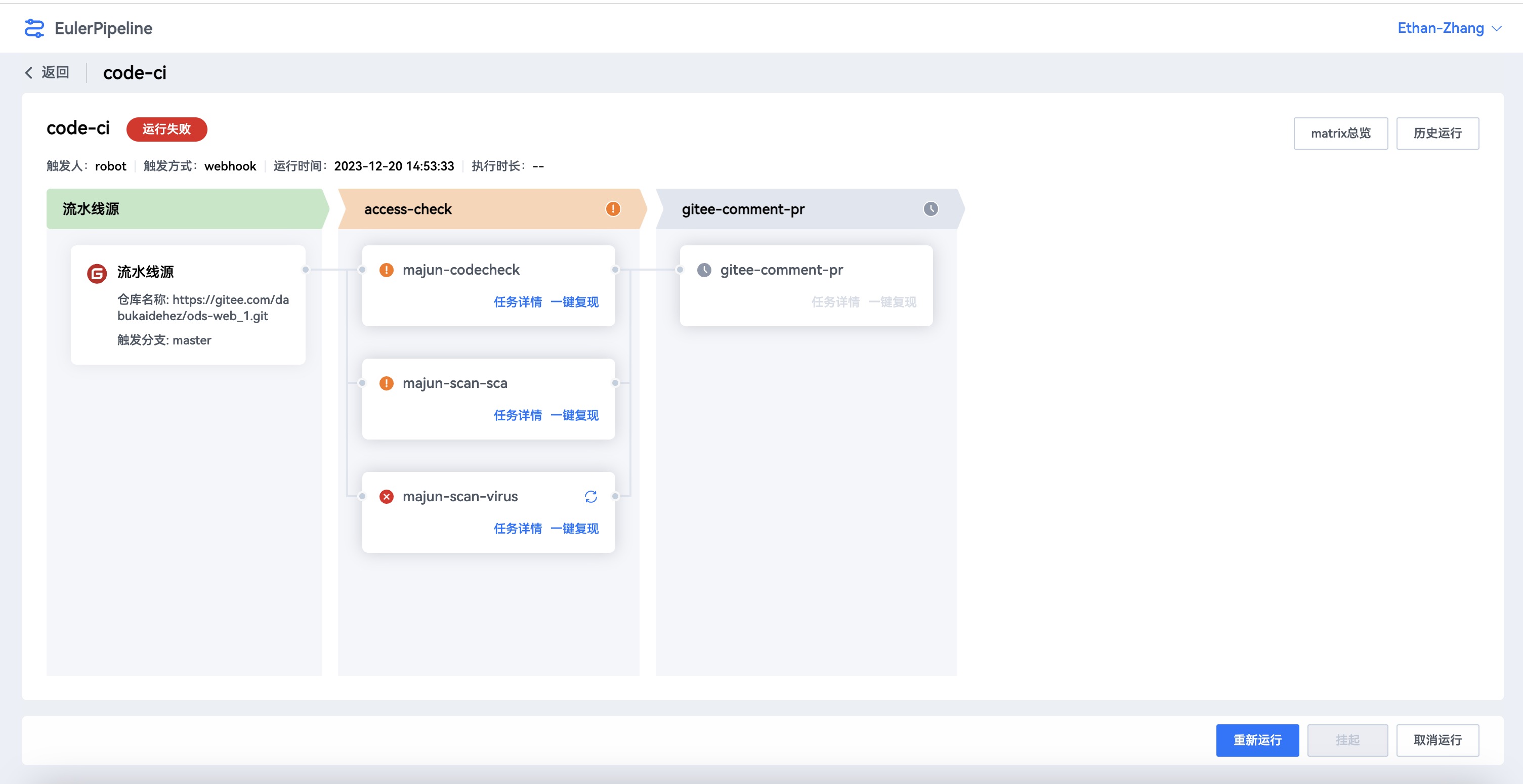
用户在本页面可以清晰感知流水线的运行状态,以及流水线各任务的运行细节,以及可以通过重新运行、挂起、取消运行按钮控制流水线运行状态。
查看任务详情,检阅dmesg日志
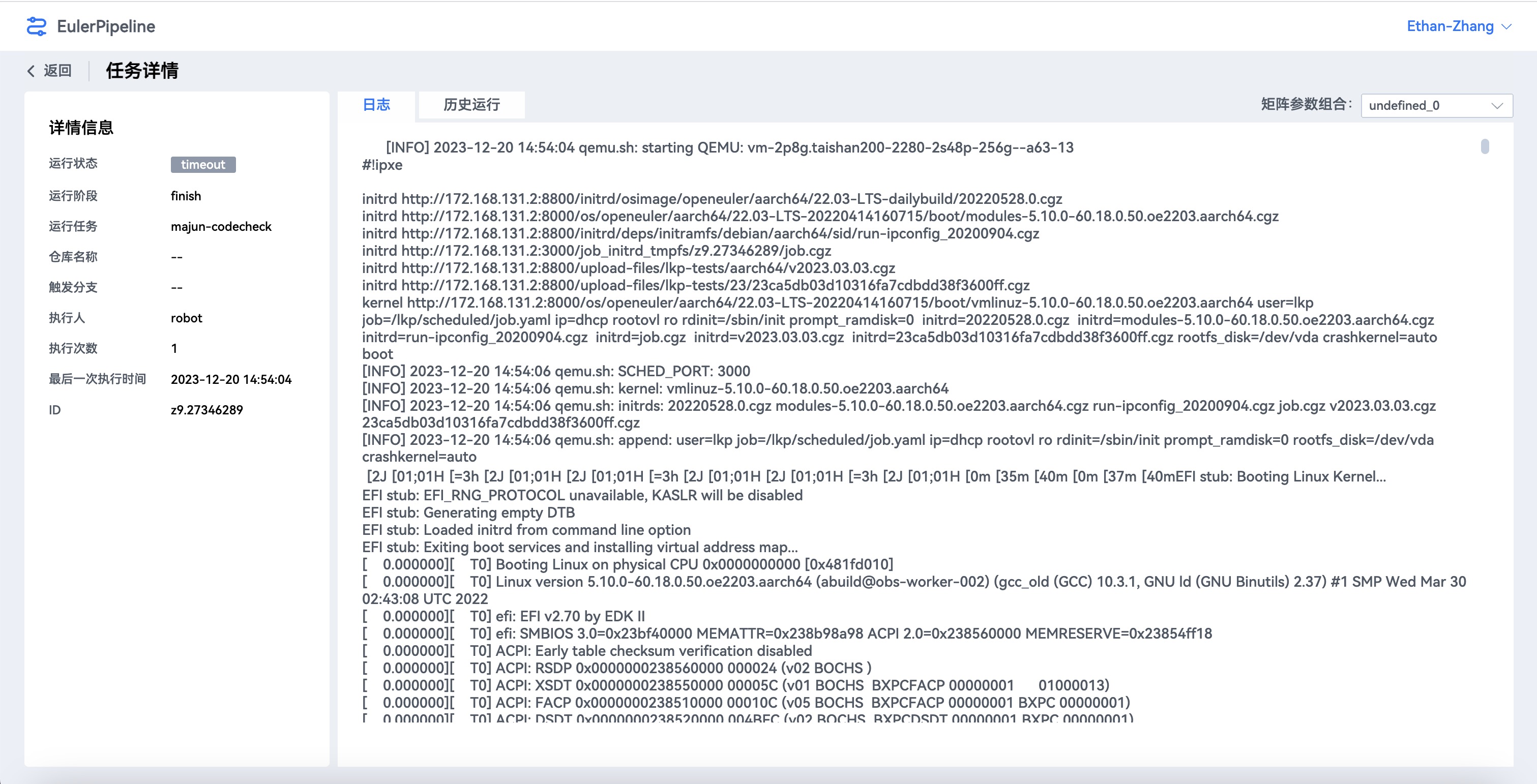
重试单个任务,尝试使流水线从失败的节点继续运作
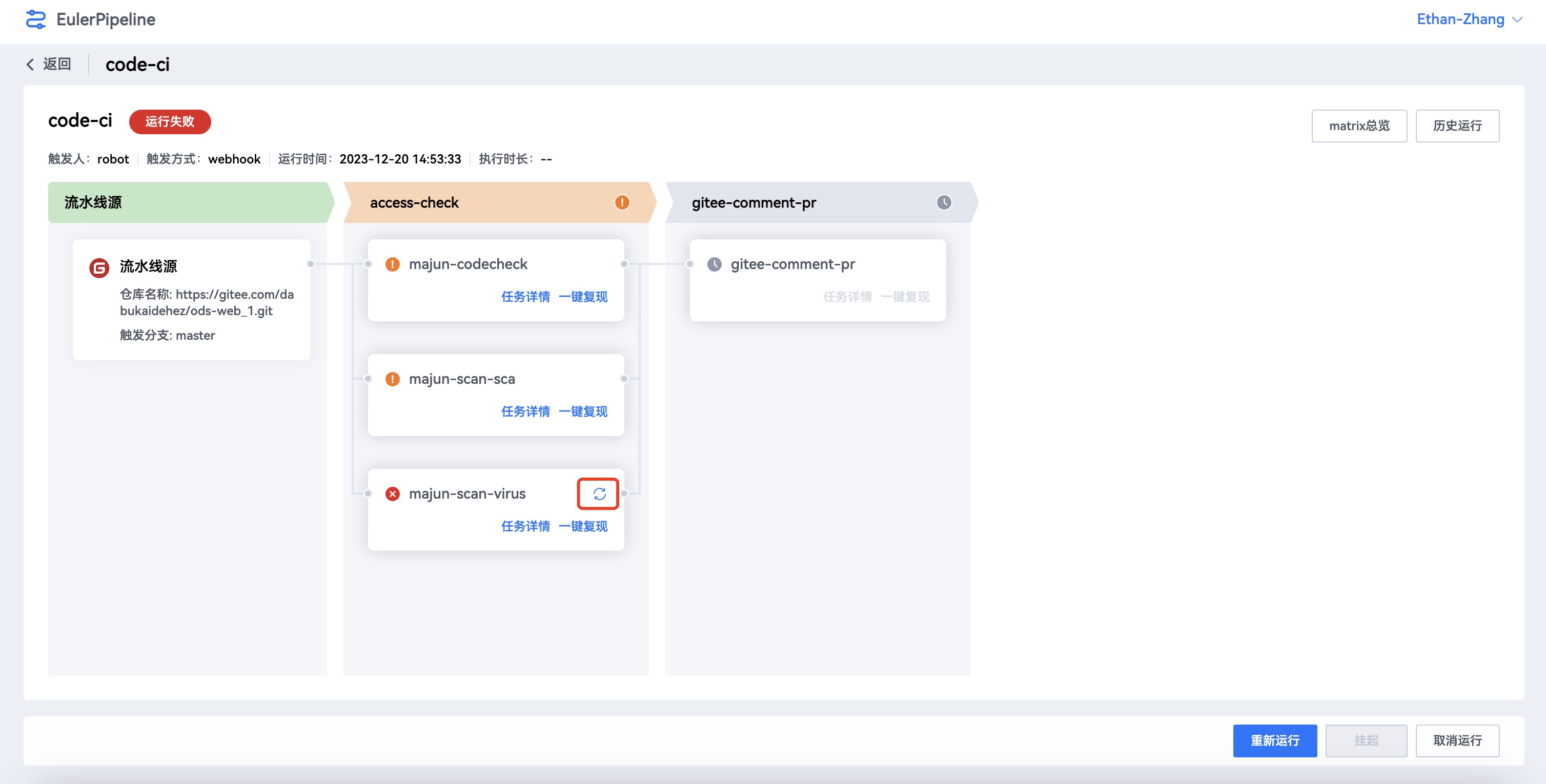
查看历史运行记录,可通过历史运行记录表的操作列,点击详情按钮,从而跳转到历史运行详情页面检阅历史数据
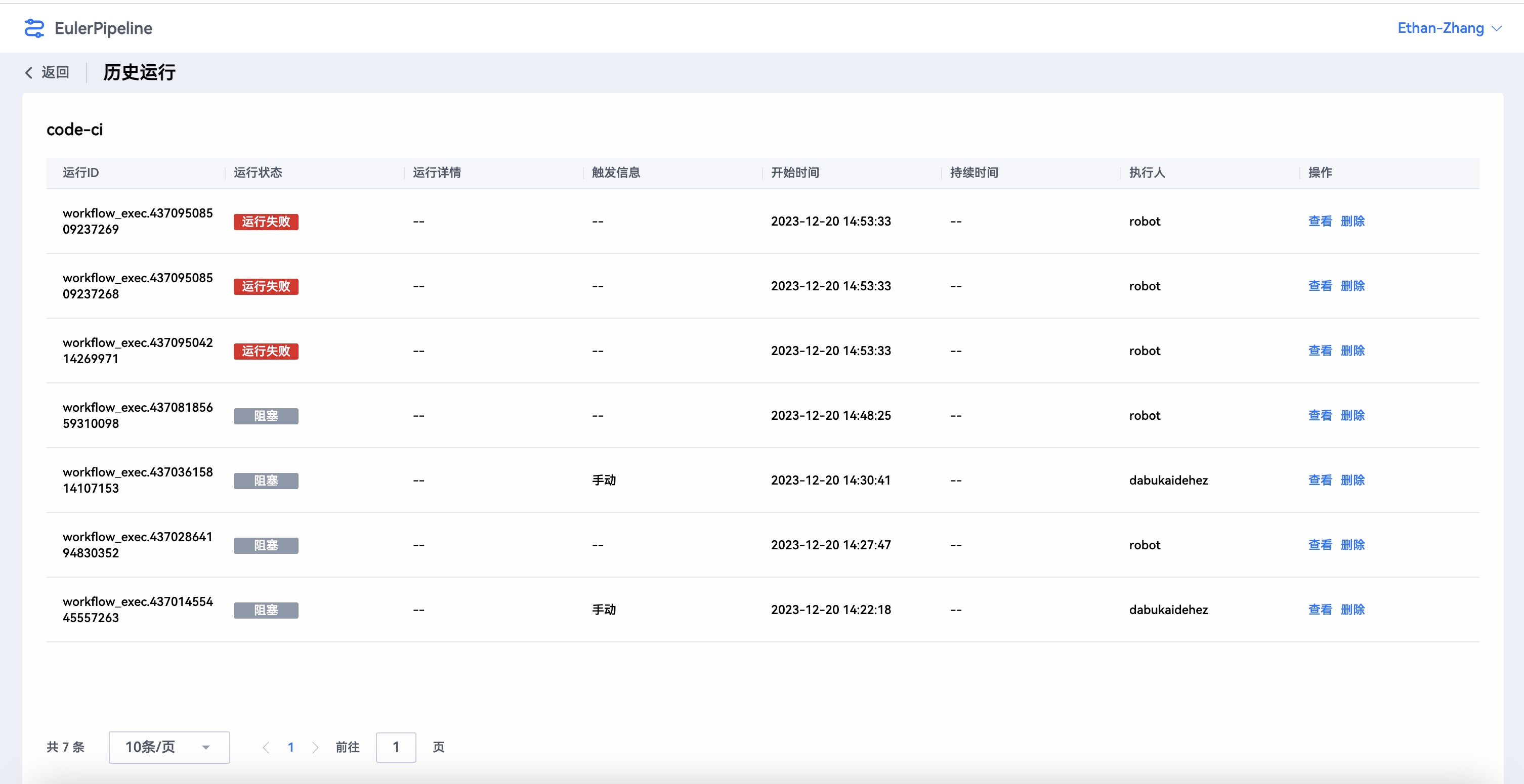
点击右上角matrix总览按钮,可以在流水线存在矩阵时以方块视图直观感知不同参数组合下流水线的实时执行情况
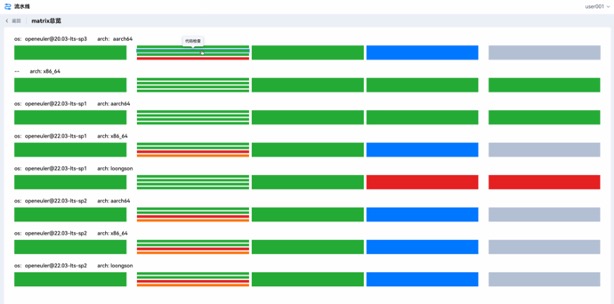
7. 一键复现与结对调试
原生开发流水线提供了一键复现的能力,用户可以于流水线运行详情页面,点击任意任务卡片上的一键复现按钮,选择独立或者结对的方式重现任务执行环境,通过服务提供的web控制台或者利用公钥ssh的方式(暂未开放)访问终端,进行问题定位与调试。
独立复现意味着用户独立建立一个复现的房间,在不共享他人房间token时,独享该环境的web终端
结对复现需要用户输入已有复现房间的token,进入他人创建的房间共享web终端结对调试